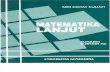Suplemen TIK MODUL GURU PEMBELAJAR Pemanfaatan Internet Untuk Pembelajaran (Lanjut) Direktorat Jenderal Guru dan Tenaga Kependidikan Kementerian Pendidikan dan Kebudayaan 2015 Penulis: Muh. Tamimuddin Hidayatullah, MT. Muda Nurul Khikmawati, S.Kom.,M.Cs. Anang Heni Tarmoko, S.Sos., M.Sn. Rustam Effendi, S.Kom., MT.

Welcome message from author
This document is posted to help you gain knowledge. Please leave a comment to let me know what you think about it! Share it to your friends and learn new things together.
Transcript

Suplemen TIK
MODULGURU PEMBELAJAR
Pemanfaatan Internet
Untuk Pembelajaran
(Lanjut)
Direktorat Jenderal Guru dan Tenaga Kependidikan
Kementerian Pendidikan dan Kebudayaan
2015
Penulis:Muh. Tamimuddin Hidayatullah, MT.
Muda Nurul Khikmawati, S.Kom.,M.Cs.Anang Heni Tarmoko, S.Sos., M.Sn.Rustam Effendi, S.Kom., MT.

Penulis:
Muh. Tamimuddin Hidayatullah, MT, 08112690090, [email protected]
Muda Nurul Khikmawati, S.Kom.,M.Cs., 08112578114, [email protected]
Anang Heni Tarmoko, S.Sos., M.Sn., 08121553507, [email protected]
Rustam Effendi, S.Kom., MT., 087865453537, [email protected]
Penelaah:
{Field 1}, {Field 2}, {Field 3}
{Field 1}, {Field 2}, {Field 3}
{Field 1}, {Field 2}, {Field 3}
Ilustrator:
Ratna Yuliastuti Rahayu
Copyright © 2016
Pusat Pengembangan dan Pemberdayaan Pendidik dan Tenaga Kependidikan
Matematika, Direktorat Jenderal Guru dan Tenaga Kependidikan
Hak Cipta Dilindungi Indang-Undang
Dilarang mengcopy sebagian atau keseluruhan buku ini untuk kepentingan
komersial tanpa izin tertulis dari Kementerian Pendidikan dan Kebudayaan

Modul Diklat Guru Pembelajaran
2

1
Kata Sambutan
Peran guru profesional dalam proses pembelajaran sangat penting sebagai kunci
keberhasilan belajar siswa. Guru profesional adalah guru yang kompeten
membangun proses pembelajaran yang baik sehingga dapat menghasilkan
pendidikan yang berkualitas. Hal tersebut menjadikan guru sebagai
komponen yang menjadi fokus perhatian pemerintah pusat maupun
pemerintah daerah dalam peningkatan mutu pendidikan terutama
menyangkut kompetensi guru.
Pengembangan profesionalitas guru melalui program Guru Pembelajar (GP)
merupakan upaya peningkatan kompetensi untuk semua guru. Sejalan
dengan hal tersebut, pemetaan kompetensi guru telah dilakukan melalui uji
kompetensi guru (UKG) untuk kompetensi pedagogik profesional pada akhir
tahun 2015. Hasil UKG menunjukkan peta kekuatan dan kelemahan
kompetensi guru dalam penguasaan pengetahuan. Peta kompetensi guru
tersebut dikelompokkan menjadi 10 (sepuluh) kelompok kompetensi. Tindak
lanjut pelaksanaan UKG diwujudkan dalam bentuk pelatihan guru paska UKG
melalui program Guru Pembelajar. Tujuannya untuk meningkatkan
kompetensi guru sebagai agen perubahan dan sumber belajar utama bagi
peserta didik. Program Guru Pembelajar dilaksanakan melalui pola tatap
muka, daring (online), dan campuran (blended) tatap muka dengan online.
Pusat Pengembangan dan Pemberdayaan Pendidik dan Tenaga Kependidikan
(PPPPTK), Lembaga Pengembangan dan Pemberdayaan Pendidik dan
Tenaga Kependidikan Kelautan Perikanan Teknologi Informasi dan
Komunikasi (LP3TK KPTK) dan Lembaga Pengembangan dan Pemberdayaan
Kepala Sekolah (LP2KS) merupakan Unit Pelaksanana Teknis di lingkungan
Direktorat Jenderal Guru dan Tenaga Kependidikan yang bertanggung jawab
dalam mengembangkan perangkat dan melaksanakan peningkatan
kompetensi guru sesuai bidangnya. Adapun perangkat pembelajaran yang
dikembangkan tersebut adalah modul untuk program Guru Pembelajar (GP)

Modul Diklat Guru Pembelajaran
2
tatap muka dan GP online untuk semua mata pelajaran dan kelopok
kompetensi. Dengan modul ini diharapkan program GP memberikan
sumbangan yang sangat besar dalam peningkatan kualitas kompetensi guru.
Mari kita sukseskan program GP ini untuk mewujudkan Guru Mulia Karena
Karya.
Jakarta, Februari 2016
Direktur Jenderal
Guru dan Tenaga Kependidikan
Sumarna Surapranata, Ph.D.
NIP 195908011985032001

3
Kata Pengantar
Peningkatan kualitas pendidikan saat ini menjadi prioritas, baik oleh
pemerintah pusat maupun daerah. Salah satu komponen yang menjadi fokus
perhatian adalah peningkatan kompetensi guru. Peran guru dalam
pembelajaran di kelas merupakan kunci keberhasilan untuk mendukung
keberhasilan belajar siswa. Guru yang profesional dituntut mampu
membangun proses pembelajaran yang baik sehingga dapat menghasilkan
output dan outcome pendidikan yang berkualitas.
Dalam rangka memetakan kompetensi guru, telah dilaksanakan Uji
Kompetensi Guru (UKG). UKG dilaksanakan bagi semua guru, baik yang sudah
bersertifikat maupun belum bersertifikat untuk memperoleh gambaran
objektif kompetensi guru, baik professional maupun pedagogik.
Dan sebagai upaya untuk melakukan perbaikan pengetahuan dan
ketrampilan profesional secara terus menerus selain pelatihan dasar yang
diperoleh sebelumya, maka akan diselenggarakan pendidikan dan pelatihan
pengembangan keprofesian berkelanjutan (PKB).
PPPPTK Matematika sebagai Unit Pelaksana Teknis Kementerian Pendidikan
dan Kebudayaan dibawah pembinaan Direktorat Jenderal Guru dan Tenaga
Kependidikan mendapat tugas untuk menyusun modul guna mendukung
pelaksanaan diklat PKB. Modul ini diharapkan dapat menjadi sumber belajar
bagi guru dalam meningkatkan kompetensinya sehingga mampu mengambil
tanggungjawab profesi dengan sebaik-baiknya.
Yogyakarta, Desember 2015
Kepala PPPPTK Matematika
ttd
Dr. Daswatia Astuty

1
Daftar Isi
Kata Sambutan...............................................................................................................................................i
Kata Pengantar ........................................................................................................................................... iii
Daftar Isi......................................................................................................................................................... 1
Pendahuluan................................................................................................................................................. 1
A. Latar Belakang ............................................................................................................................. 1
B. Tujuan.............................................................................................................................................. 1
C. Peta Kompetensi ......................................................................................................................... 2
D. Ruang Lingkup ............................................................................................................................. 3
E. Saran Cara Penggunaan Modul............................................................................................. 4
Kegiatan Pembelajaran 6.................................................................................................................... 5
A. Tujuan.............................................................................................................................................. 5
B. Indikator Pencapaian Kompetensi...................................................................................... 5
C. Uraian Materi ............................................................................................................................... 5
D. Aktivitas .......................................................................................................................................... 8
Mendaftar Akun Google ........................................................................................................... 8
Blogger ..........................................................................................................................................12
Membuat Blog ............................................................................................................................14
Membuat Tulisan Baru ...........................................................................................................15
Menyunting/Menghapus Tulisan ......................................................................................18
Menambahkan Gambar ..........................................................................................................19
Menambahkan File...................................................................................................................24
Menambahkan Video ..............................................................................................................29
Menambah Interaksi Social Media ....................................................................................31
E. Latihan...........................................................................................................................................35
F. Rangkuman .................................................................................................................................35
G. Umpan Balik Dan Tindak Lanjut ........................................................................................35
Kegiatan Pembelajaran 7..................................................................................................................37
A. Tujuan............................................................................................................................................37
B. Indikator Pencapaian Kompetensi....................................................................................37
C. Uraian Materi .............................................................................................................................37
Manfaat Cloud Storage............................................................................................................38
Penyedia Layanan Cloud Storage .......................................................................................39

Daftar Isi
2
Google Drive ............................................................................................................................... 41
D. Aktivitas ....................................................................................................................................... 45
Login Google Drive .................................................................................................................. 45
Upload File .................................................................................................................................. 46
Membuat dan Membagi Dokumen Google Docs ......................................................... 50
Equation ....................................................................................................................................... 54
Grafik Fungsi Matematika .................................................................................................... 59
Menggambar bangun matematika.................................................................................... 62
Membuat butir kuis online dengan Google Drive ........................................................ 65
Mempublikasikan kuis........................................................................................................... 70
Menilai kuis................................................................................................................................. 73
E. Latihan/tugas ............................................................................................................................ 75
F. Rangkuman................................................................................................................................. 76
G. Umpan Balik dan Tindak Lanjut ........................................................................................ 77
H. Kunci Jawaban........................................................................................................................... 77
Kegiatan Pembelajaran 8 ................................................................................................................. 79
A. Tujuan Pembelajaran ............................................................................................................. 79
B. Indikator Pencapaian Kompetensi ................................................................................... 79
C. Uraian Materi ............................................................................................................................. 79
Pencarian Informasi................................................................................................................ 80
Mengevaluasi Sumber Informasi di Internet ............................................................... 84
Manajemen Hasil Pencarian ................................................................................................ 91
Memanfaatkan Internet sebagai Alat Bantu Penelitian........................................ 100
D. Aktivitas .................................................................................................................................... 102
E. Latihan ....................................................................................................................................... 112
F. Rangkuman.............................................................................................................................. 113
G. Umpan Balik Dan Tindak Lanjut..................................................................................... 113
Kegiatan Pembelajaran 9 .............................................................................................................. 115
A. Tujuan ........................................................................................................................................ 115
B. Indikator Pencapaian Kompetensi ................................................................................ 115
C. Uraian Materi .......................................................................................................................... 115
D. Aktivitas .................................................................................................................................... 116
Mengunggah/Upload Video............................................................................................... 116
Mengunduh/Download Video .......................................................................................... 126
E. Latihan/tugas ......................................................................................................................... 133
F. Rangkuman.............................................................................................................................. 134

Modul Diklat Guru Pembelajaran
3
G. Umpan Balik dan Tindak Lanjut......................................................................................134
H. Kunci Jawaban ........................................................................................................................134
Kegiatan Pembelajaran 10............................................................................................................136
A. Tujuan.........................................................................................................................................136
B. Indikator Pencapaian Kompetensi.................................................................................136
C. Uraian Materi ..........................................................................................................................136
Email atau Electronic Mail .................................................................................................138
Mailing List ...............................................................................................................................139
Group Chat ................................................................................................................................140
Social Media (Media Sosial) ...............................................................................................142
Teleconference/Video Conference Learning ..............................................................143
Microblogging Platform ......................................................................................................147
D. Aktifitas ......................................................................................................................................156
E. Latihan/Tugas .........................................................................................................................165
F. Rangkuman ..............................................................................................................................165
G. Umpan Balik dan Tindak Lajut ........................................................................................167
Evaluasi......................................................................................................................................................169
Penutup .....................................................................................................................................................171
Daftar Pustaka ........................................................................................................................................173
Data Penulis dan Penelaah ................................................................................................................175

Daftar Isi
4

1
Pendahuluan
A. Latar Belakang
Perkembangan Internet merupakan salah satu perkembangan teknologi yang
revolusioner dan memengaruhi banyak sektor kehidupan. Dalam dunia
pendidikan, Internet telah menyediakan banyak peluang baru dalam
bagaimana kita memperoleh informasi dan pengetahuan baru, meningkatkan
kompetensi serta menciptakan alternatif baru dalam cara/proses belajar.
Perkembangan ini mengharuskan kita untuk mampu memanfaatkan Internet
secara maksimal baik menggunakannnya sebagai sumber informasi maupun
memanfaatkannya sebagai media untuk kita memublikasikan informasi.
Di sisi lain, dengan semakin banyaknya informasi yang dapat diperoleh dari
Internet maka akan memudahkan kita mencari informasi yang dibutuhkan
dan sekaligus menimbulkan masalah baru dimana kita harus tahu informasi
apa yang dapat dipercaya dan dapat diambil sebagai referensi/rujukan,
terutama dalam penulisan karya ilmiah.
Modul ini mrupakan bagian kedua dari modul pemanfaatan Internet dalam
pembelajaran. Modul pertama lebih banyak membahas pada pemanfaatan
Internet untuk level dasar, sedangkan modul ini akan membahas pada bagian
lanjutan.
B. Tujuan
Tujuan penulisan buku modul ini adalah memfasilitasi para guru untuk
meningkatkan kompetensinya dalam hal-hal sebagai berikut:
1. Mampu membuat dan memanfaatkan blog sebagai sarana publikasi dalam
rangka pembelajaran.
2. Mampu memanfaatkan cloud storage sebagai media penyimpan online.

Pendahuluan
2
3. Mampu menggunakan Internet sebagai sumber penulisan KTI, manajemen
referensi, dan survei online.
4. Mampu memublikasikan media pembelajaran berbentuk video di Internet.
5. Mampu menggunakan fitur real-time dalam pembelajaran.
C. Peta Kompetensi
Permendiknas No. 16 Tahun 2007
24. Kompetensi Inti Guru : Memanfaatkan teknologi informasi dan
komunikasi untuk mengembangkan diri.
Permendiknas No. 16 Tahun 2007
Kompetensi Inti Guru Mata Pelajaran :
24.1 Memanfaatkan teknologi informasi dan komunikasi dalam
berkomunikasi.
24.2 Memanfaatkan teknologi informasi dan komunikasi untuk
pengembangan diri.
Modul Pemanfaatan Pemanfaatan Internet Untuk Pembelajaran
(Jenjang Lanjut)
Kompetensi yang akan dicapai:
1. Pemahaman dan pemanfaatan memanfaatkan blog sebagai sarana
publikasi dalam rangka pembelajaran.
2. Pemahaman dan pemanfaatan cloud storage sebagai media
penyimpan online.
3. Pemahaman dan pemanfaatan Internet sebagai sumber penulisan
KTI, manajemen referensi, dan survei online.
4. Kemampuan memublikasikan media pembelajaran berbentuk
video di Internet.
5. Pemahaman dan pemanfaatan fitur real-time Internet dalam

Modul Diklat Guru Pembelajaran
3
D. Ruang Lingkup
Modul ini merupakan bagian lanjutan dari modul Pemanfaatan Internet
Untuk Pembelajaran Matematika Jenjang Dasar. Adapun ruang lingkup dari
modul ini adalah sebagai berikut.
1. Kegiatan Pembelajaran VI: Pemanfaatan Blog Sebagai Media
Pembelajaran.
Kegiatan belajar ini mencakup materi pengenalan blog, cara membaut
blog, cara menulis dan memublikasi informasi, menambahkan beragam
media dan interaksi.
2. Kegiatan Pembelajaran VII: Cloud Storage.
3. Kegiatan belajar ini mencakup pengenalan cloud storage dan
pemanfaatannya dalam pembelajaran, cara membuat akun, menambahkan
dokumen dan berbagi dokumen. Kegiatan pembelajaran ini juga
membahas fitur dalam cloud storage seperti penggunaan equation dan
formulir online.
4. Kegiatan Pembelajaran VIII: Pemanfaatan Internet Sebagai Sumber
Referensi Dan Media Bantu Penulisan KTI.
Kegiatan pembelajaran ini membahas bagaimana cara mencari referensi
penulisan KTI di Internet, termasuk cara menganalisis validitas sumber
dan kelayakannya. Selain itu juga dibahas cara manajemen referensi
secara online dan menggunakan Internet sebagai media pengumpulan
data melalui survei online.
5. Kegiatan Pembelajaran IX: Video Sharing.
Kegiatan Pembelajaran IX ini membahas bagaimana memublikasikan
konten pembelajaran video secara online di Internet sehingga dapat
diakses secara luas.
6. Kegiatan Pembelajaran X: Online Real-Time Learning.
Kegiatan pembelajaran X membahas bagaimana pemanfaatan fitur real-
time Internet dalam pembelajaran.

Pendahuluan
4
E. Saran Cara Penggunaan Modul
Langkah-langkah penggunaan modul adalah sebagai berikut :
1. Mengingat modul ini merupakan modul lanjutan dari modul Pemanfaatan
Internet Untuk Pembelajaran Matematika Jenjang Dasar, maka untuk
mempelajari modul ini Anda harus terlebih dahulu menguasai kompetensi
pada modul jenjang dasar tersebut.
2. Bacalah tujuan dan indikator pencapaian kompetensi terlebih dahulu
sebagai pedoman untuk meningkatkan kompetensi Anda.
3. Setelah memahami uraian materi, Anda dapat memantapkan kompetensi
dengan mengikuti/melaksanakan aktivitas pembelajaran.
4. Anda dapat mengasah kemampuan Anda dengan mengerjakan
latihan/kasus/tugas.
5. Jika diperlukan, dalam mengerjakan latihan/tugas, Anda dapat membaca
sumber lain yang mendukung.

5
Kegiatan Pembelajaran 6
A. Tujuan
Tujuan pembelajaran dari Kegiatan Belajar VI ini adalah pembaca/peserta
diklat mengenal tentang blog beserta manfaatnya dan memanfaatkannya
dalam pembelajaran.
B. Indikator Pencapaian Kompetensi
Indikator pencapaian kompetensi Kegiatan Belajar VI ini adalah sebagai
berikut.
• Pembaca/peserta diklat dapat menjelaskan mengenai blog dan
manfaatnya dalam membantu pembelajaran.
• Pembaca/peserta diklat dapat melakukan registrasi di salahsatu penyedia
blog dan memublikasikan artikel/tulisan di blog.
• Pembaca/peserta diklat mampu mengintegrasikan penggunaan blog
dalam pembelajaran dengan adanya interaksi pembelajaran di blog
tersebut.
C. Uraian Materi
Internet merupakan salah satu teknologi penting yang banyak memengaruhi
berbagai sektor kehidupan termasuk dalam pendidikan dan pembelajaran.
Dengan Internet materi pembelajaran dapat dibuat dan disebarkan dengan
mudah, cepat, efisien. Dengan adanya Internet siapapun dapat memperoleh
materi pembelajaran maupun memublikasikannya. Untuk media publikasi ini
salah satu teknologi/layanan di Internet yang dapat dimanfaatkan adalah
blog. Blog merupakan platform web yang merupakan bentuk jurnal online
yang dapat dibuat dan dikelola secara mandiri/perorangan maupun oleh
tim/kelompok. Dengan kata lain, blog merupakan website yang dapat dibuat
oleh siapa saja dan dapat diakses secara luas.

Kegiatan Pembelajaran 6
6
Blog memiliki beberapa kelebihan yang dapat menjadi potensi dalam
pembelajaran. Diantara kelebihan dari blog adalah:
• Mudah dibuat dan dikelola. Untuk membuat dan mengelola blog tidak
memerlukan pengetahuan dan keterampilan teknis seperti pemrograman
dan desain.
• Murah. Layanan blog sebagian besar tersedia dengan murah bahkan gratis
sehingga tidak memerlukan biaya operasional yang besar.
• Mendukung beragam media. Blog dapat digunakan untuk publikasi
tulisan/teks, gambar, multimedia, dll, serta mendukung interaksi.
• Dapat diakses publik. Informasi yang diunggah dan ditampilkan dalam
blog dapat diakses oleh siapa saja dan dari mana saja asalkan ada koneksi
Internet.
Dalam pembelajaran, blog dapat digunakan untuk berbagai hal. Beberapa
diantaranya adalah:
• Menyampaikan informasi terkait agenda pembelajaran di kelas, misalnya
jadwal, tujuan pembelajaran, mekanisme pembelajaran, maupun informasi
lain.
• Menyampaikan materi pembelajaran, baik berupa bacaan, multimedia,
instruksi aktivitas, penugasan dan sebagainya.
• Menjadi media interaksi pembelajaran antara guru-siswa maupun antar
siswa.
• Menjadi ajang bagi siswa untuk memublikasikan/mempresentasikan hasil
dari kegiatan belajar sehingga dapat diakses oleh siswa lain dan menjadi
bagian dari portofolio belajar.
• Menjadi bahan penelitian guru dimana guru dapat menganalisa
pembelajaran dimana hasilnya yang dapat digunakan untuk perbaikan ke
depan atau dilaporkan sebagai laporan ilmiah.
Dalam praktiknya, blog dapat dibuat dan dikelola guru sebagai blog “resmi”
dari proses pembelajaran di kelas, atau guru juga dapat mendorong siswa

Modul Diklat Guru Pembelajaran
7
untuk membuat blog sebagai portofolio belajar mereka. Selain itu dapat juga
dibuat blog kelas yang dapat dikelola oleh guru bersama-sama dengan siswa.
Saat ini tersedia berbagai layanan blog dari berbagai perusahaan besar baik
skala internasional maupun nasional. Layanan blog internasional yang cukup
populer dan banyak digunakan misalnya Blogger/Blogspot, Wordpress,
Edublogs, dll. Untuk skala nasional ada Blogdetik dan Kompasiana.
Dalam dunia penulisan blog terdapat beberapa istilah khusus yang perlu
diketahui. Berikut ini beberapa istilah yang terkait dengan blog.
• Blogger. Blogger adalah istilah dari penulis atau pengelola blog
• Posting. Posting merupakan nama lain dari artikel atau tulisan yang
dipublikasikan di blog.
• Template/theme: Tampilan disain umum dari sebuah blog, meliputi
tata letak, pewarnaan, dekorasi dll. Template/theme ini dapat diubah-
ubah dan disesuaikan kebutuhan. Layanan blog biasanya memiliki
kumpulan template yang dapat langsung digunakan atau dapat
menggunakan disain yang disediakan di luar layanan blog tersebut.
• Kode HTML. Tulisan dalam blog sesungguhnya ditulis dalam kode HTML
yaitu kode khusus untuk menampilkan konten di platform web. Secara
umum blogger tidak harus mengetahui HTML, namun untuk modifikasi
tingkat lanjut diperlukan pengetahuan mengenai HTML. Dalam menulis
artikel di blog biasanya ada pilihan mode, yaitu mode reguler dan mode
HTML. Untuk mode reguler pemformatan artikel dapat dilakukan dengan
menu-menu visual sedangkan pada mode HTML format tulisan dilakukan
dengan menulis kode HTML.
Dalam pembelajaran di kelas, blog dapat diterapkan pada strategi/model
pembelajaran tertentu, misalnya dengan strategi Flipped-Classroom. Dengan
model ini pembelajaran dilakukan dengan lebih fleksibel dimana materi
pembelajaran disampaikan sebelum pembelajaran di kelas, yakni dengan
cara misalnya mengunggah materi belajar, baik berupa teks atau multimedia,

Kegiatan Pembelajaran 6
8
ke Internet (dalam hal ini menggunakan blog) sehingga siswa dapat
mempelajari sebelum masuk kelas. Selain itu dengan fasilitas untuk
berinteraksi secara online, siswa dapat saling berdiskusi baik antar mereka
atau dengan guru, juga secara online. Pada pembelajaran di kelas guru tidak
lagi memberikan materi secara ceramah tapi dapat dilakukan dengan
penugasan, diskusi maupun dengan penerapan model pembelajaran lain
selain ceramah. Untuk penguatan, usai pembelajaran di kelas guru dapat
mengunggah materi penguatan atau pengayaan atau penegasan dan
terutama membahas umpan balik hasil pembelajaran tatap muka.
Secara teknis, pembelajaran dengan strategi Flipped-Classroom ini dapat
dimungkinkan untuk diterapkan dengan menggunakan blog ditambah fitur-
fitur lain yang dapat ditambahkan ke dalam blog, misalnya menambahkan
video dari situs luar blog atau menambahkan interaksi dengan media sosial.
D. Aktivitas
Mendaftar Akun Google
Langkah awal dalam membuat blog adalah membuat akun blog terlebih
dahulu. Dalam pembahasan ini kita akan menggunakan layanan Blogger
sehingga dibutuhkan akun Google untuk mengaktifkan akun Blogger. Bagi
yang sudah memiliki akun Google, langkah ini dapat dilewati.
1. Langkah awal membuat akun Google adalah masuk ke laman
http://accounts.google.com. Bagi yang sudah memiliki akun Google
dapat langsung login. Bagi yang ingin membuat akun baru pilih pada
bagian Buat akun.

Modul Diklat Guru Pembelajaran
9
2. Berikutnya isikan formulir yang tersedia baik nama lengkap, nama
pengguna, sandi/password dll. Untuk nomor telepon usahakan diisi
dengan benar karena kemungkinan akan ada verifikasi melalui SMS.
3. Salah satu langkah yang cukup penting juga adalah verifikasi untuk
memastikan bahwa pendaftaran ini bukan dilakukan oleh program
komputer/bot, yaitu dengan menuliskan kode yang tampil di gambar
dituliskan ulang ke kolom yang tersedia.

Kegiatan Pembelajaran 6
10
4. Setelah semua formulir diisikan termasuk kode verifikasi, beri tanda
centang untuk menyetujui persyaratan layanan dan kebijakan Google.
Setelah itu klik tombol Langkah berikutnya sehingga akan muncul
jendela Selamat datang. Klik tombol Lanjutkan ke Gmail.

Modul Diklat Guru Pembelajaran
11
Untuk tampilan berikutnya akan masuk ke tampilan dari Gmail. Jika ada
tampilan Help bisa klik Close.
Jika tampilan sudah seperti di atas maka akun Google sudah aktif dan dapat
digunakan.

Kegiatan Pembelajaran 6
12
Blogger
Untuk masuk ke layanan pembuatan blog di Blogger, langkah awal yang perlu
dilakukan adalah mengaktifkan akun Blogger terlebih dahulu langkahnya
adalah sebagai berikut.
Silahkan masuk ke laman http://blogger.com. Gunakan akun Google untuk
login.
Pada saat pertama kali masuk Blogger akan muncul jendela selamat datang
dan menu untuk membuat profil blog. Ada dua pilihan profil yang dapat kita
buat yaitu profil Google Plus dan profil di Blogger. Untuk proses lebih cepat
pilih yang profil Blogger.

Modul Diklat Guru Pembelajaran
13
Pada pengaturan screen name, masukkan nama Anda. Nama ini akan dipakai
sebagai nama penulis posting setiap kali tulisan dibuat.

Kegiatan Pembelajaran 6
14
Membuat Blog
Setelah memiliki akun Google dan mengaktifkan Blogger maka langkah
berikutnya adalah membuat blog. Pada menu dashboard klik pada tombol
Blog baru.
Pada saat membuat blog ini isikan Judul blog, alamat blog dan pilih salah satu
template. Pada saat memilih alamat gunakan nama yang mudah diingat.
Apabila alamat yang kita pilih sudah dipakai orang lain gunakan alamat
berbeda atau tambahkan angka atau huruf tertentu, namun tetap usahakan
agar mudah diingat. Jika alamat yang kita pilih tersebut diterima oleh Blogger
maka akan tampil tulisan bahwa alamat tersebut tersedia.

Modul Diklat Guru Pembelajaran
15
Setelah blog berhasil dibuat maka akan ditampilkan laman dashboard utama
peneglolaan blog. Dalam satu akun Blogger kita dapat membuat lebih dari
satu blog.
Membuat Tulisan Baru
Blog baru yang sudah dibuat pada langkah sebelumnya masih kosong dan
belum ada tulisan apapun. Untuk membuat tulisan (atau posting) dapat
dilakukan dengan mengeklik tombol Entri baru.

Kegiatan Pembelajaran 6
16
Setelah muncul jendela editor, tuliskan judul posting pada kolom judul dan isi
tulisan pada kolom editor yang berada di bawahnya. Perlu diperhatikan
bahwa pada jendela editor ini kita dapat memilih mode penulisan apakah
yang mode Compose atau HTML. Untuk mode Compose maka kita dapat
menggunakan beberapa fitur yang sifatnya WYSWYG atau tampilan yang
tampil di editor akan sama dengan tampilan akhir ketika tulisan
dipublikasikan. Misalnya, jenis font, warna dll. Untuk mode HTML tampilan
yang ada di editor merupakan tampilan berupa kode-kode HTML sehingga
tampilan akhirnya agak berbeda. Kita dapat berpindah dai mode Compose ke
HTML dan sebaliknya.
Tuliskan isi artikel pada kolom yang tersedia. Jika menggunakan mode
WYSIWYG (What You See Is What You Get) kita dapat menggunakan tool
visual yang ada pada editor seperti penentuan font, ketebalan, warna dll. Jika
sudah selesai klik Publikasikan untuk memublikasikan tulisan tersebut.
Pilihan tombol yang lain adalah Simpan untuk menyimpan draft tulisan
tanpa memublikasikan. Pratinjau digunakan untuk melihat tampilan akhir
tanpa memublikasikan.

Modul Diklat Guru Pembelajaran
17
Setelah selesai dipublikasikan untuk melihat hasilnya klik pada tombol Lihat
blog.
Tampilan dari tulisan yang dipublikasikan di blog akan tertampil di jendela
baru. Pastikan bahwa tulisan sudah sesuai yang diharapkan. Jika ada yang
kurang atau perlu perbaikan maka nantinya dapat disunting ulang.

Kegiatan Pembelajaran 6
18
Untuk kembali ke dashboard klik pada jendela pertama.
Menyunting/Menghapus Tulisan
Tulisan yang telah dipublikasikan dapat diperbaiki atau disunting dengan
memilih salahsatu judul tulisan yang akan disunting. Dekatkan kursor ke
judul tulisan sehingga muncul link menu di bawahnya. Klik pada menu Edit
untuk menyunting tulisan.

Modul Diklat Guru Pembelajaran
19
Lakukan penyuntingan seperlunya atau dapat juga dengan menambahkan
tulisan baru. Klik tombol Perbarui untuk menyimpan perubahan. Untuk
melihat hasilnya klik Lihat Blog atau dekatkan kursor ke judul tulisan yang
disunting dan pilih pada menu Lihat.
Untuk menghapus tulisan dekatkan kursor ke judul tulisan yang ingin
dihapus kemudian pilih menu Hapus maka tulisan akan dihapuskan dari
blog.

Kegiatan Pembelajaran 6
20
Menambahkan Gambar
Pada tulisan blog kita dapat menambahkan gambar atau foto ke dalam
tulisan. Gambar dapat diambil dari sumber di internet atau dari file dari
komputer.
Untuk mempraktikkan buatlah sebuah tulisan baru di blog. Kemudian
tambahkan gambar dengan memilih menu tambahkan Gambar.

Modul Diklat Guru Pembelajaran
21
Pada bagian Pilih File terdapat beberapa pilihan untuk mengambil gambar.
Jika ingin mengambil gambar dari komputer, pilih pada bagian Upload.
Kemudian klik pada tombol Pilih File.
Pada saat muncul jendela File Upload pilih file gambar dari komputer yang
ingin diunggah ke blog. Klik Open untuk mulai mengunggah file.
File gambar yang sudah diunggah akan tertampil di laman pengunggah file.
Klik pada tombol Add selected untuk menambahkan gambar tersebut ke
blog.

Kegiatan Pembelajaran 6
22
Gambar akan masuk dalam editor dan berada pada posisi kursor.
Jika posisi gambar kurang tepat maka gambar dapat diubah posisinya ke
posisi lain dengan menyeret (drag) atau dengan menggunakan cut-paste.

Modul Diklat Guru Pembelajaran
23
Jika penulisan sudah selesai kangkah berikutnya publikasikan
tulisan/posting yang dilengkapi gambar ini dengan mengeklik Publikasikan.
Setelah itu lihat hasil tampilan di blog.
Setelah tulisan ditampilkan hasilnya di blog pastikan apa yang sudah kita
buat sudah sesuai, termasuk gambar dan posisinya.

Kegiatan Pembelajaran 6
24

Modul Diklat Guru Pembelajaran
25
Menambahkan File
Selain menambahkan gambar dalam tulisan, kita dapat menyertakan file
selain gambar. Misalnya, guru ingin memberikan materi dalam bentuk file
PDF atau PPT, file tersebut dapat juga disertakan dalam blog meskipun tidak
secara langsung. Untuk menyertakan file ke blog maka file tersebut terlebih
dahulu harus diunggah ke situs berbagi file, salahsatunya adalag Google
Drive. Untuk mengunggah file ke Google Drive terlebih dahulu kita harus
mengaktifkan akun Google Drive ini menggunakan akun Google. Silahkan
masuk di laman http://drive.google.com untuk mengaktifkan akun dan
mengunggah file.
Untuk mengunggah file ke Drive klik pada tombol Baru kemudian pilih
Unggah file.

Kegiatan Pembelajaran 6
26
Pilih salah satu file yang ingin diunggah. Kemudian klik Open.
Tunggu proses pengunggahan sampai selesai. Notifikasi pengunggahan dapat
diperhatikan pada bagian kanan bawah. Jika file selesai diunggah maka tanda
thumbnail dari file akan muncul di jendela daftar file di Google Drive.

Modul Diklat Guru Pembelajaran
27
Setelah file berhasil diunggah, pilihlah file tersebut kemudian pilih ikon
berbagi file di bagian atas.
Setelah itu akan muncul jendela kecil berisi link dari file yang kita pilih.

Kegiatan Pembelajaran 6
28
Salin link ini dan bagikan ke dalam blog.
Cara lain untuk mendapatkan link adalah pada laman daftar file, klik kanan
pada file yang ingin diabgi dan pilih bagikan.
Pilih pada bagian Dapatkan tautan yang bisa dibagikan.

Modul Diklat Guru Pembelajaran
29
Salin link/tautan tersebut.
Untuk menambahkan link/tautan file ke dalam blog, tuliskan nama dari link
tersebut kemudian tulisan di-blok.
Setelah tulisan terblok, klik pada menu Link.

Kegiatan Pembelajaran 6
30
Pada jendela Edit Link, masukkan link/tautan yang diperoleh dari Google
Drive ke bagian Web Address kemudian tekan OK.
Tautan akan masuk ke dalam editor.
Publikasikan posting ini dan lihat hasilnya. Cobalah untuk mengeklik tautan
yang ada di blog tersebut untuk menguji apakah tautan sudah berjalan
seperti yang kita inginkan.

Modul Diklat Guru Pembelajaran
31
Menambahkan Video
Salah satu kelebihan media digital, termasuk blog, adalah kemampuan untuk
memainkan multimedia, salah satunya adalah video. Untuk menambahkan
video ke blog dapat menggunakan cara menempelkan (embed) video dari
situs video sharing, seperti Youtube atau dengan mengunggah file video ke
blog seperti mengunggah foto/gambar.
Untuk menambahkan video pembelajaran kita dapat mengambil video yang
sudah ada dari situs video sharing seperti misalnya Youtube. Untuk
menambahkan video dari Youtube diperlukan kode Embed yang diperoleh
dari laman tayangan video di Youtube. Untuk mendapatkan kode ini klik
pada Bagikan-Sematkan.

Kegiatan Pembelajaran 6
32
Salin kode ini dan sisipkan dalam tulisan blog pada mode HTML.
Berikut ini contoh tampilan dari blog yang ditambahkan video ke dalam
posting.

Modul Diklat Guru Pembelajaran
33
Menambah Interaksi Social Media
Agar pembelajaran lebih interaktif, kita dapat memasukkan fitur untuk
berinteraksi/tanya jawab. Interaksi dalam blog dapat dilakukan melalui
komentar yang ada di bawah setiap posting.
Selain menggunakan form komentar bawaan dari blog, kita juga dapat
menambahkan kotak komentar dari media sosial. Untuk kotak komentar
(comment box) dari Facebook dapat ditambahkan dengan terlebih dahulu
membuat kode HTML-nya di laman
https://developers.facebook.com/docs/plugins/comments.
Masukkan laman URL dari posting blog yang akan kita tambahi kotak
komentar ini. Isikan juga lebar kotak dan jumlah dari komentar yang akan
ditampilkan. Setelah itu klik tombol Get Code.

Kegiatan Pembelajaran 6
34
Ada 2 bagian kode yang nantinya harus kita salin dari Facebook ini. Pada
ilustrasi/gambar berikut, 2 blok kode ini kita namai Kode 1 dan Kode 2.
Salin kode HTML dari Facebook ke dalam posting blog pada editor dengan
mode HTML.

Modul Diklat Guru Pembelajaran
35
Publikasikan posting ini dan lihat hasilnya.
Selain interaksi menggunakan Facebook, kita juga dapat menambahkan
kotak komentar dari layanan Google Plus. Cara menambahkan kotak
komentar Google Plus hampir sama dengan menambahkan kotak komentar
Facebook. Kode HTML dari kotak komentar Google Plus dapat disalin dari
link berikut http://pastebin.com/F39hkRqm atau
http://tinyurl.com/gplushtml.

Kegiatan Pembelajaran 6
36
Salin dan masukkan kode HTML tadi ke dalam editor blog pada mode HTML.
Publikasikan posting yang kita buat dan lihat hasilnya.

Modul Diklat Guru Pembelajaran
37
E. Latihan
Latihan 1
Buatlah sebuah blog untuk pembelajaran di kelas dan masukkan di blog
tersebut mengenai rencana/agenda pembelajaran.
Latihan 2
Buatlah sebuah posting membahas salah satu topik materi pembelajaran
yang disertai dengan file, gambar.
Latihan 3
Buat sebuah posting yang berisikan materi pembelajaran berbentuk video
dan dilengkapi dengan sarana diskusi dengan menambahkan sesi diskusi
menggunakan media sosial (Facebook/Twitter/Google Plus).
F. Rangkuman
Blog merupakan salah satu media online yang relatif mudah untuk dibuat
dan dimanfaatkan untuk pembelajaran. Sebagai media online, blog dapat
diakses dengan mudah dan cepat oleh pengguna Internet dari mana saja dan
kapan saja. Blog dapat digunakan untuk publikasi informasi maupun konten
pembelajaran dengan berbagai format baik teks, gambar, multimedia,
interaksi dll. Fitur dalam blog memungkinkan blog menjadi salah satu media
pembelajaran online yang dapat dikembangkan guru dan melengkapi
pembelajaran kelas konvensional.
G. Umpan Balik Dan Tindak Lanjut
Setelah Anda mengerjakan aktivitas dan mencoba latihan, perhatikan dan
cermati lagi apakah aktivitas dan latihan sudah sesuai dengan instruksi. Jika
Anda masih kesulitan dalam mengerjakan aktivitas pembelajaran atau masih
belum menemukan jawaban yang benar silahkan membaca kembali uraian
materi di kegiatan pembelajaran ini. Jika Anda sudah dapat melakukan
semua aktivitas dan latihan pada kegiatan belajar ini maka Anda telah
menguasai materi yang ada di bagian modul ini dan silahkan melanjutkan
mempelajari kegiatan pembelajaran berikutnya. Jika belum terselesaikan

Kegiatan Pembelajaran 6
38
semua, ulangi kembali untuk dapat memahami materi dan menguasai
kompetensi yang diharapkan.

39
Kegiatan Pembelajaran 7
A. Tujuan
Peserta dapat menggunakan cloud storage Google Drive untuk kegiatan
pengembangan diri dan profesinya.
B. Indikator Pencapaian Kompetensi
Setelah menyelesaikan pembelajaran, peserta dapat:
1. menggunakan layanan Google Drive untuk menyimpan file,
2. upload folder dan file ke Google Drive,
3. membuat dokumen Google Doc,
4. membuat equation,
5. membuat grafik fungsi,
6. membuat soal dengan form Google Drive,
7. mempublikasikan dan menilai soal.
C. Uraian Materi
Kemajuan teknologi membawa kemudahan-kemudahan dalam kehidupan
manusia, termasuk di dalamnya untuk dunia pendidikan. Salah satu bentuk
kemajuan teknologi, khususnya teknologi informasi dan komunikasi adalah
munculnya layanan cloud computing. Cloud computing adalah penggunaan
sumber daya komputasi (hardware dan software) yang diwujudkan dalam
bentuk layanan yang bisa diakses melalui jaringan Internet. Berkembangnya
teknologi cloud computing memberikan dasar bagi pengembangan cloud
storage atau penyimpanan awan. Cloud storage merupakan layanan
penyimpanan data yang memanfaatkan teknologi cloud computing.
Dalam dunia pendidikan, cloud storage menawarkan kemudahan-
kemudahan untuk proses pembelajaran, diantaranya baik guru maupun
siswa dapat mengelola file-filenya di mana pun, kapan pun asal ada koneksi
Internet tanpa tergantung keberadaan media penyimpan secara fisik. Antara
Guru dan siswa, antar siswa bisa berbagi sumber daya yang terkait dengan

Kegiatan Pembelajaran 7
40
pembelajaran. Guru dapat menciptakan suasana belajar yang kolaboratif, di
mana siswa bisa saling bekerja sama tanpa ada kendala jarak, waktu, dan
kondisi geografis. Guru juga dapat memanfaatkan layanan cloud storage
untuk memberikan pengayaan atau evaluasi untuk siswa secara leluasa tidak
terbatas oleh waktu. Pengayaan secara online memberikan kesempatan
belajar lebih luas kepada siswa. Evaluasi pembelajaran yang dilakukan secara
online mempermudah guru dan siswa untuk mengetahui sejauh mana
penguasaan siswa terhadap materi yang telah diberikan.
Manfaat Cloud Storage
Cloud storage merupakan layanan penyimpanan dan manipulasi data yang
memanfaatkan teknologi cloud computing. Berkembangnya cloud storage
memberikan kemudahan dan kepraktisan dalam mengelola dokumen.
Beberapa manfaat cloud storage sebagai berikut:
1. Skalabilitas
Aspek skalabilitas menekankan pada kemampuan sistem untuk menangani
kenaikan jumlah data. Untuk aspek skalabilitas, cloud storage memberikan
keleluasaan kapasitas simpan sesuai dengan kebutuhan penggunanya.
2. Aksesibilitas
Cloud storage memberikan kemudahan akses bagi pengguna, baik dari sisi
waktu, tempat dan kesempatan, sehingga pengguna bisa mengakses data
yang disimpan kapan pun dan dari mana pun.
3. Keamanan
Cloud storage menjadi alternatif untuk keamanan penyimpanan data karena
pengguna tidak terancam dengan hilangnya media penyimpan yang biasa
dipakai, seperti flashdisk , external harddisk. Namun demikian penyimpanan
pada layanan cloud storage juga harus ada mekanisme untuk keamanan data
yang ada di dalamnya.
4. Berbagi sumber daya
Cloud storage memfasiliatasi penggunanya untuk berbagi sumber daya
dengan pengguna yang lain pada penyedia layanan cloud storage yang sama.

Modul Diklat Guru Pembelajaran
41
5. Kerjasama
Dengan fasilitas berbagi dokumen, sangat dimungkinkan antar pengguna
cloud storage untuk saling bekerjasama dalam sebuah tim untuk
menyelesaikan suatu tugas atau proyek.
Penyedia Layanan Cloud Storage
Seiring perkembangan teknologi jaringan dan Internet, banyak bermunculan
penyedia layanan untuk cloud storage.
Beberapa layanan cloud storage yang populer dan gratis sebagai berikut.
1. Dropbox
Dropbox merupakan pionir layanan cloud computing/komputasi awan yang
cukup banyak digunakan orang. Fitur yang menjadi andalan Dropbox adalah
sinkronisasi data secara otomatis melalui folder khusus Dropbox di desktop
(Desktop Sync Clients). Fitur Dropbox yang sangat berguna lainnya adalah
adanya kemudahan berbagi folder data dengan orang lain dan fitur push
download secara otomatis cukup dengan klik link download tanpa harus
masuk ke laman situs. Dropbox memberikan kapasitas data gratis hanya
sebesar 2 GB yang bisa di upgrade hingga 18 GB melalui program link
referensi (referral link) kepada teman-teman anda. Platform yang didukung
oleh Dropbox adalah platform Windows, Mac, Linux, Android,
iOS, Blackberry, dan Web.
2. Google Drive
Kompetitor terbesar bagi Dropbox di layanan cloud storage adalah Google.
Google menandingi Dropbox melalui layanan terbarunya yaitu Google Drive.
Google Drive merupakan evolusi dari Google Docs. Melalui Google Drive
seluruh penggunanya dapat berbagi file dengan tipe file sama atau berbeda.
Google Drive mempunyai fitur unggulan yang sama seperti Dropbox, yaitu
sinkronisasi data melalui folder khusus di dalam desktop atau lebih dikenal
dengan Desktop Sync Clients. Google Drive memberikan kapasitas gratis
sebesar 15 GB dengan fitur-fitur yang terintegrasi dengan layanan Google

Kegiatan Pembelajaran 7
42
lainnya seperti Gmail, G+ dan Google Search. Fitur utama yang juga menjadi
andalan Google Drive adalah aplikasi editor online melalui web khusus untuk
data-data berupa dokumen (Docs, Excel dan Powerpoint) dan terintegrasi
dengan puluhan aplikasi pihak ketiga. Platform yang didukung oleh Google
Drive diantaranya Windows, Mac, Android, Web.
3. Onedrive
Microsoft juga tidak mau kalah untuk ikut bertarung di arena layanan
komputasi awan. Microsoft menghadirkan OneDrive yang dirilis hampir
bersamaan saat Google memperkenalkan Google Drive. OneDrive juga
menghadirkan fitur editor melalui web untuk file-file dokumen (Docs, Excel,
Powerpoint dan OneNote).
Microsoft OneDrive tidak hanya dikembangkan di dalam platform Windows
dan Windows Mobile saja tetapi juga mendukung platform OSX dan iOS.
Bahkan kini Microsoft telah mengintegrasikan OneDrive ke dalam OS terbaru
Windows yaitu Windows 8.
Platform yang didukung adalah Windows, Mac, WindowsMobile, iOS, Web.
OneDrive memberikan kapasitas data secara gratis sebesar 7 GB.
4. Box
Box merupakan layanan komputasi awan yang lebih fokus untuk menangani
kelas Business dan Enterprise IT. Tidak ada fitur Desktop Sync Clients untuk
pengguna kelas personal dan hanya memberikan kapasitas penyimpanan
gratis sebesar 5 GB. Dengan target sasaran Box untuk kalangan Business dan
Enterprise tentunya fitur-fitur yang ditawarkan sangat kaya sekali, mulai dari
fitur kolaborasi dan berbagi data, administrator dan kontrol keamanan.
Platform yang didukung adalah OSX, iOS, Android,
BlackBerry, Windows, Web.
Selain penyedia layanan cloud storage yang sudah disebutkan, masih banyak
penyedia layanan yang lain. Guru bisa mencari dan mengeksplorasi layanan

Modul Diklat Guru Pembelajaran
43
tersebut di Internet. Pembahasan pada bab-bab berikut difokuskan pada
Google Drive.
Google Drive
Google sebagai salah satu perusahaan besar di dunia Internet menyadari
bahwa cloud computing merupakan layanan yang banyak digunakan orang.
Oleh karena itu Google mengembangkan beberapa layanannya dengan
berbasis cloud, diantaranya Google Drive.
Fitur Google Drive
Secara umum Google Drive mempunyai fitur sebagai berikut:
a. Kapasitas penyimpanan gratis sebesar 15 GB
Google Drive memberikan kapasitas penyimpanan secara cuma-cuma kepada
penggunanya sebesar 15 GB. Pengguna bebas untuk menyimpan
dokumennya, baik yang berbentuk gambar, video, atau file-file lainnya. Jika
penguna menginginkan penambahan kapasitas simpanan, pengguna dapat
melakukan upgrade kapasitas penyimpanan Google Drive ke ukuran tertentu
dengan harga yang tidak mahal.
b. Fasilitas untuk membuat dokumen
Google Drive memiliki fitur untuk membuat dokumen menggunakan
pengolah kata, pengolah angka, media presentasi, form dan dokumen-
dokumen lainnya.
c. Berbagi (sharing) dokumen
Dokumen yang sudah dibuat di Google Drive dapat dibagi, sehingga dapat
digunakan oleh banyak orang secara bersamaan dan bekerja pada dokumen
yang sama meski tidak berada pada satu tempat. Pengguna bebas memilih
kepada siapa saja dokumen tersebut akan dibagi.
d. Terintegrasi dengan layanan Google lainnya
Para pengguna yang biasa menggunakan layanan lainnya dari Google akan
merasakan kemudahan dengan menggunakan Google Drive. Bagi pengguna

Kegiatan Pembelajaran 7
44
layanan email Gmail, pengguna tidak akan lagi menghadapi masalah dengan
pembatasan kapasitas attachment. Jika file yang dilampirkan melebihi
batasan kapasitas attachment, pengguna cukup mengirimkan link tempat
menyimpan file di dalam email yang akan dikirim. Begitu juga apabila
pengguna menginginkan foto/gambarnya terpasang di lingkaran Google+,
pengguna tidak perlu bersusah payah mengunggah foto-fotonya di Google+,
tapi cukup menyimpan di Google Drive dan secara otomatis foto akan
tepasang di Google+.
e. Fasilitas Pencarian
Google Drive memberikan layanan pencarian yang lebih baik dan lebih cepat
dengan kata kunci tertentu. Google Drive juga dapat mengenali gambar atau
teks dari dokumen hasil scan.
f. Kemampuan menampilkan berbagai tipe file
Google Drive dapat membuka lebih dari 30 tipe file berbeda dengan browser,
termasuk file video, file image, dan lain-lain tanpa mensyaratkan pengguna
untuk menginstal software yang sesuai dengan tipe atau ekstensi file
tersebut.
g. Kemampuan menjalankan aplikasi
Google Drive juga mempunyai kemampuan untuk membuat, menjalankan
dan membagi file aplikasi favorit yang dimiliki oleh pengguna.
Keuntungan menggunakan Google Drive
● Kemudahan menyimpan dan mengakses dokumen dari manapun.
● Kemudahan share dokumen, di mana sesama pengguna bisa membuat dan
menggunakan secara bersama dokumen yang dimilikinya. Guru, siswa,
sesama siswa dapat berbagi dokumen 24 jam tanpa terkendala jarak,
waktu dan kebersamaan mereka.
● Kemudahan mencari file dengan berbagai ekstensi, di mana pengguna
cukup mengetikkan kata kunci yang sesuai untuk mencari file pada daftar
dokumen Google Drive.

Modul Diklat Guru Pembelajaran
45
● Google Drive memungkinkan penggunanya untuk membuat dokumen-
dokumen untuk kepentingan pembelajaran, diantaranya membuat file
presentasi, model-model pembelajaran, dll.
Manfaat Google Drive dalam Pembelajaran
Dukungan fitur yang dimiliki Google Drive membuat layanan ini mempunyai
potensi besar yang dapat dimanfaatkan dalam pembelajaran, diantaranya
untuk hal-hal berikut.
a. Kegiatan belajar mengajar
Guru dapat melakukan kegiatan belajar mengajar di kelas melalui Google
Drive dengan cara-cara diantaranya seperti berikut.
● Siswa diberikan bahan tayang atau semacam video, kemudian siswa
diminta untuk mempelajari secara mandiri dan siswa diminta untuk
memberikan tanggapan berupa pertanyaan atau pernyataan.
● Guru memberikan topik pelajaran dan siswa diminta untuk memberikan
respon baik pertanyaan maupun pernyataan yang sesuai, sehingga
terjadi diskusi yang interaktif. Dari respon siswa yang masuk guru dapat
memberikan penilaian terhadap keaktifan siswa maupun kualitas
pendapat siswa.
b. Merekam aktivitas siswa
Google Drive dapat digunakan untuk merekam aktivitas siswa di kelas,
diantaranya adalah merekam kehadiran, nilai, dan aktivitas siswa. Guru
dapat memanfaatkan spreadsheet untuk merekam kehadiran dan nilai
peserta. Untuk melacak aktivitas siswa, guru dapat memberikan tugas,
sehingga dari tugas tersebut dapat terlihat bagaimana kreativitas,
keaktifan/peran serta, dan pendapat siswa.
c. Evaluasi Belajar
Google Drive dapat digunakan untuk melakukan evaluasi pendidikan,
diantaranya evaluasi belajar. Guru dapat melakukan evaluasi dengan cara

Kegiatan Pembelajaran 7
46
membuat butir soal online dan kemudian memberikan penilaian secara
otomatis.
d. Kerja tim
Google Drive sangat mendukung untuk kerja tim. Guru dapat memberikan
tugas yang dikerjakan secara tim. Setiap siswa yang tergabung dalam tim
tersebut, bisa mengakses dan mengedit pada dokumen yang sama secara
bersamaan. Dengan demikian siswa terlatih untuk bekerja dalam tim.
e. Merangsang kreativitas siswa
Melalui Google Drive guru terlatih untuk memberikan pendapatnya. Hal ini
dapat merangsang kreativitas siswa, di mana siswa dapat bebas
mengutarakan ide dan gagasannya. Selain itu siswa juga belajar dari ide
orang lain dan belajar memahami pendapat orang lain.
f. Membuat dokumen naskah
DLayanan pengolah kata Google Drive memfasilitasi penggunanya untuk
membuat berbagai dokumen naskah, baik naskah umum ataupun naskah
yang ditujukan untuk kebutuhan-kebutuhan khusus, misalnya untuk
pembelajaran matematika. Pengolah kata Google Drive juga dapat digunakan
untuk menuliskan rumus atau simbol matematika, fisika, dll.
g. Membuat presentasi
Google Drive mempunyai layanan presentasi yang memberikan fasilitas
penggunanya untuk membuat file-file presentasi untuk keperluan
pembelajaran di kelas.
h. Membuat worksheet untuk pembelajaran
Google Drive mempunyai layanan spreadsheet atau pengolah angka yang
secara fungsi hampir sama dengan spreadsheet pada aplikasi perkantoran
pada umumnya. Spreadsheet pada Google Drive juga dapat dimanfaatkan
untuk pembelajaran, diantaranya untuk membuat worksheet untuk
pembelajaran, grafik, tabel, menampung hasil respon survei pendidikan, dll.

Modul Diklat Guru Pembelajaran
47
i. Membuat gambar untuk pembelajaran
Layanan gambar memberikan kesempatan pengguna Google Drive untuk
membuat objek yang bisa dimanfaatkan untuk pembelajaran. Misalnya
membuat objek matematika berupa bidang datar, bangun ruang, dll.
j. Membuat form untuk pembelajaran
Layanan formGoogle Drive memungkinkan seseorang untuk membuat form
untuk keperluan pembelajaran, misalnya soal online, survei pendidikan, dll.
D. Aktivitas
Login Google Drive
Untuk menggunakan Google Drive, Anda harus memiliki akun Google. Satu
akun Google dapat digunakan untuk semua layanan Google.
Untuk dapat menggunakan Google Drive langkah-langkahnya sebagai
berikut:
1. Anda harus login/masuk ke layanan Google Drive. Ketiklah alamat web
drive.google.com, kemudian tekan tombol Enter di keyboard.
Jika alamat yang diketikkan benar maka pada layar komputer akan
ditampilkan seperti gambar berikut.

Kegiatan Pembelajaran 7
48
2. Pada halaman login, silahkan login menggunakan akun Google. Bagi Anda
yang belum mempunyai akun Google dapat membuat akun terlebih
dahulu dengan cara meng-klik Create an account dan mengikuti proses
selanjutnya. Bagi Anda yang sudah memiliki akun, masukkan akun Anda
pada halaman login . Jika akun yang dimasukkan benar, maka akan
tampil halaman drive seperti gambar berikut.
Bagian 1 merupakan bagian yang digunakan untuk pengelompokkan
dokumen yang dalam suatu drive.
Bagian 2 merupakan daftar dokumen di drive.
Bagian 3 merupakan bagian untuk pengaturan tampilan dokumen di dalam
drive.
Upload File
Google Drive juga memfasilitasi Anda untuk melakukan manajemen file. Anda
dapat meng-upload file yang Anda miliki dan mengaturnya di dalam folder-
folder Google Drive. Untuk melakukan upload folder disarankan
menggunakan browser Google Chrome.
Untuk meng-upload folder, langkah-langkahnya:
1. Klik New�Folder upload

Modul Diklat Guru Pembelajaran
49
2. Pilih folder yang akan di-upload kemudian klik OK.
Pada bagian bawah halaman drive muncul notifikasi yang menunjukkan
perkembangan proses upload folder.

Kegiatan Pembelajaran 7
50
3. Jika proses upload berhasil, maka folder yang baru saja dibuat berada
di antara folder-folder yang lain.
Untuk meng-upload file Anda, langkahnya sebagai berikut.
1. Buatlah folder dengan cara klik tombol New�Folder.
Beri nama folder dan kemudian klik tombol Create.
Folder baru yang baru saja dibuat berada diantara folder-folder yang lain.
Klik dua kali folder 2016, kemudian klik File upload untuk meng-upload file
di folder 2016.

Modul Diklat Guru Pembelajaran
51
4. Pilih file yang akan di-upload.
5. Pada saat proses upload pada bagian bawah halaman drive ada notifikasi
yang memberitahukan perkembangan proses upload. Pada saat upload
selesai, notifikasi tersebut memberitahukan berhasil atau tidak proses
upload file.

Kegiatan Pembelajaran 7
52
6. Jika proses upload berhasil file yang baru saja di-upload akan berada di
folder 2016 diantara file-file yang lain.
Membuat dan Membagi Dokumen Google Docs
Google Drive memfasilitasi penggunanya untuk membuat dokumen dalam
bentuk naskah, slide presentasi, angka, gambar, formulir, dan peta. Untuk
memulai membuat dokumen langkah-langkahnya sebagai berikut.
1. Klik tombol New .
2. Klik Google Docs, untuk membuat dokumen dalam bentuk naskah .
Tampilan kertas kerja Google Docs seperti gambar berikut.

Modul Diklat Guru Pembelajaran
53
Keterangan gambar:
Bagian a adalah link untuk kembali ke beranda dokumen.
Bagian b adalah judul dokumen.
Bagian c adalah baris menu.
Bagian d adalah toolbar untuk mengolah dokumen.
Bagian e adalah bagian untuk membuat atau mengetikkan dokumen.
Bagian f adalah tombol untuk melihat komentar pengguna dokumen.
Bagian g adalah tombol untuk share atau membagi dokumen.
Bagian h adalah tombol untuk pengeditan.
Untuk memulai membuat dokumen naskah, ketikkan naskah Anda pada
kertas kerja Google Doc seperti gambar berikut:
Dokumen yang sedang Anda buat akan tersimpan secara otomatis di Drive.
Google Docs telah melakukan penyimpanan otomatis secara periodik.
3. Klik tombol Doc Home yang berada di sebelah kiri atas kertas kerja
Google Doc (bagian yang ditandai warna merah pada gambar di atas).

Kegiatan Pembelajaran 7
54
Dokumen yang baru saja dibuat akan berada di daftar dokumen Google Doc.
4. Untuk kembali ke menu Drive dilakukan dengan cara klik tombol Menu di
bagian kiri atas pada tampilan dokumen Google Doc, kemudian akan
muncul beberapa pilihan link yang bisa dituju, pilihlah link yang menuju ke
Drive seperti gambar berikut.
5. Dokumen yang telah dibuat dapat dibagi dengan orang lain. Untuk
membagi dokumen tersebut ke orang lain, dilakukan dengan cara klik
tombol Share (tombol berada di pojok kanan atas pada gambar berikut).

Modul Diklat Guru Pembelajaran
55
6. Langkah selanjutnya adalah pengaturan share. Untuk pengaturan sharing
dokumen perhatikan gambar berikut.
Bagian 1 untuk memasukkan nama orang atau alamat email yang akan kita
bagi dokumen.
Bagian 2 untuk pengaturan hak akses. Apakah orang yang kita bagi dokumen
bisa mengedit (Can edit) atau bisa memberikan komentar (Can comment)
atau hanya dapat melihat saja(Can view).
Bagian 3 untuk memberikan pesan kepada orang yang dibagi dokumen.
Bagian 4 adalah tombol Send untuk mengirim dokumen kepada alamat atau
orang yang sudah didefinisikan pada bagian 1.
Bagian 5 untuk mendapatkan link share dokumen. Apabila tombol link share
tersebut di klik maka Anda akan mendapatkan link untuk share dokumen
seperti gambar berikut.

Kegiatan Pembelajaran 7
56
Seseorang yang mengetahui atau mempunyai link tersebut maka dapat
mengakses dokumen tanpa harus login ke Google dengan hak akses yang
ditentukan.
Untuk membuat dan membagi dokumen-dokumen lain (Google slide, Google
spreadsheet, dll) pada prinsipnya sama dengan cara membuat dan membagi
dokumen Google Doc.
Equation
Google Docs juga memfasilitasi Anda untuk membuat dokumen matematika
seperti equation, grafik, dll. Misalnya menuliskan equation berikut.
Langkah-langkahnya sebagai berikut.
1. Tampilkan equation toolbar, dengan cara klik menu View�Show
equation toolbar.
2. Toolbar equation ditampilkan diantara toolbar lainnya.

Modul Diklat Guru Pembelajaran
57
3. Klik tombol New equation untuk mulai membuat equation, sehingga
lambang equation aktif dan kursor untuk mengetikkan equation muncul
pada kertas kerja Google Doc.
4. Pilih simbol integral.
5. Ketikkan equation, atur perpindahan kursor dengan mouse. Klik di luar
area kursor jika pengetikan equation sudah selesai.
Anda juga dapat membuat equation dengan bantuan Add-ons. Salah satu Add-
ons yang dapat digunakan adalah g(math). Add-ons ini berfunsi untuk
membuat equation, grafik fungsi, grafik staristika dan hand writing. Untuk
mengetikkan ekspresi matematika yang lebih kompleks di Google Docs
disarankan menggunakan g(math) ini.
Apabila g(math) belum terpasang pada Google Docs, terlebih dahulu Anda
harus memasangnya. Langkah-langkah memasang dan menggunakan
g(math) sebagai berikut.

Kegiatan Pembelajaran 7
58
1. Klik tombol menu Add-ons�Get Add-ons.
2. Masukkan kata kunci math untuk mencari add-ons yang berkaitan dengan
matematika.
Pada daftar add-ons pilih g(math) dan kemudian klik tombol free untuk
memasang g(math).
3. Setelah g(math)terpasang, klik kembali menu Add-ons, kemudian pilih
g(math) dan pilih aktivitas yang akan Anda lakukan.
4. Misalnya akan diketikkan kalimat berikut:
“Penyelesaian pertidaksamaan adalah…”

Modul Diklat Guru Pembelajaran
59
Untuk mengetikkan kalimat tersebut, Anda dapat memilih menu Add-
ons�g(math)�Create math expressions.
5. Pada bagian kanan halaman Google Docs, akan ditampilkan panel g(math).
6. Posisikan kursor pada kertas kerja Google Docs, kemudian pilih simbol-
simbol yang akan Anda gunakan dari daftar simbol equation. Anda juga
dapat mengetikkan secara langsung kode latex dari equation yang akan
dibuat.
7. Untuk mengetikkan kalimat “Penyelesaian pertidaksamaan
adalah…”, caranya dengan mengetikkan teksnya
terlebih dahulu kemudian pilih simbol pecahan , pada bagian kode
latex akan terdapat kode latex seperti gambar berikut:

Kegiatan Pembelajaran 7
60
8. Ganti variabel a dengan x^2-9x+14.
9. Ganti variabel b dengan x^2+2x-8.
10. Kode latex adalah \frac{x^2-9x+14}{x^2+2x-8}, sehingga kode latex
sampai langkah ini seperti gambar berikut:
11. Klik kursor di sebelah kanan tanda kurung aculade pada gambar langkah
10. Ketikkan simbol dari keyboard, karena g(math) tidak memiliki
simbol tersebut. Setelah itu Anda ketikkan angka 0.
12. Langkah selanjutnya adalah menyisipkan equation. Klik tombol insert
untuk menyisipkan.
13. Kalimat yang mengandung equation yang disisipkan dari g(math) sebagai
berikut.

Modul Diklat Guru Pembelajaran
61
Grafik Fungsi Matematika
Google Drive juga memfasilitasi Anda untuk membuat grafik fungsi-fungsi
matematika. Untuk menggambar grafik fungsi tersebut digunakan add-ons
g(math). Langkah-langkah menggambar grafik fungsi sebagai berikut:
1. Klik Add-ons�g(math)�Create graph, maka akan ditampilkan
jendela g(Graph).
2. Tampilan g(Graph) sebagai berikut:
Bagian Functions digunakan untuk mengetikkan fungsi-fungsi yang akan
dibuat grafik. Jika fungsi yang akan dibuat grafiknya lebih dari satu, berilah
tanda koma untuk memisahkan antar fungsi.

Kegiatan Pembelajaran 7
62
Jika Anda akan membuat grafik pertidaksamaan, ketikkan pertidaksamaan
tersebut pada bagian inequalities pada gambar di atas. Bagian Graph Zoom
Region digunakan untuk mengatur interval pada sumbu , , dan pengaturan
step untuk mengatur jarak antar absis dan ordinat.
g(Graph) juga menyediakan fungsi-fungsi dan konstanta matematika, Anda
tinggal memilih fungsi yang akan Anda buat grafiknya. Gambar berikut
menunjukkan fungsi dan konstanta matematika yang disediakan g(Graph).
Untuk mengatur tampilan grafik, pada bagian bawah panel g(Graph) ada
beberapa pengaturan yang dapat Anda lakukan, antara lain pengaturan plot
legend, grid, y axis dan lain-lain.

Modul Diklat Guru Pembelajaran
63
3. Misalnya akan digambar grafik fungsi . Ketikkan fungsi tersebut
pada bagian Functions. Kemudian atur interval grafik sumbu dan
step nya. Pada gambar berikut ditunjukkan pengaturan interval sumbu
.
Atur juga legend, grid pada menu pengaturan selanjutnya. Untuk melihat
pengaturan apa saja yang arus dilakukan, lihat kembali langkah 3
menggambar grafik fungsi.
4. Klik Preview untuk melihat grafik fungsi Jika sudah sesuai, klik
tombol Insert in Doc untuk menyisipkan grafik ke kertas kerja Google
Docs.

Kegiatan Pembelajaran 7
64
5. Grafik yang disisipkan ke lembar kerja seperti gambar berikut.
Menggambar bangun matematika
Untuk menggambar bangun matematika, digunakan layanan Drawing yang
terintegrasi di dalam Google Docs. Untuk menggambar bangun matematika di
Google Docs langkahnya sebagai berikut:

Modul Diklat Guru Pembelajaran
65
1. Klik menu Insert�Drawing.
2. Pada editor Drawing ada menu-menu yang dapat digunakan untuk
membuat garis, objek, menyisipkan gambar, dll melalui menu Drawing.
3. Untuk membuat bangun matematika, dapat dengan cara memilih
bentuk-bentuk yang telah disediakan oleh Drawing. Misalnya akan
digambar kubus, maka caranya adalah klik Shapes, kemudian klik Cube.
Drag pada kertas kerja Drawing.

Kegiatan Pembelajaran 7
66
4. Untuk membuat kubus transparan, dilakukan dengan cara klik kubus
dan pilih Transparent.
5. Berilah nama pada titik-titik sudut dengan menggunakan tool
text box.
6. Klik tombol Save and Close untuk menyisipkan ke kertas kerja Google
Docs dan hasilnya adalah kubus ABCD.EFGH.

Modul Diklat Guru Pembelajaran
67
Membuat butir kuis online dengan Google Drive
Satu lagi layanan yang disediakan oleh Google Drive adalah membuat butir
kuis atau survei secara online. Untuk membuat kuis online di Google Drive
langkah-langkahnya sebagai berikut:
1. Setelah memasuki halaman Google Drive, klik tombol New�Google Form
seperti ditunjukkan tampilan berikut:
Saat ini Google Form mempunyai dua antarmuka yaitu antarmuka lama dan
baru. Pengguna bebas memilih antarmuka mana yang akan digunakan,
namun secara default jika pengguna membuka Google Form akan diarahkan
menuju antarmuka yang baru.
2. Setelah Google Form di-klik maka akan muncul antarmuka form yang baru
sebagai berikut:

Kegiatan Pembelajaran 7
68
Penjelasan gambar:
● Bagian 1 untuk nama form. Untuk mengganti nama form, dengan cara
mengetikkan nama form baru pada bagian tersebut. Di bagian bawah judul
dapat diberikan deskripsi dari formulir yang dibuat.
● Bagian 2 untuk mengetikkan pertanyaan soal.
● Bagian 3 untuk memilih tipe soal. Ada beberapa tipe soal seperti pada
gambar berikut.
● Bagian 4 untuk menambahkan soal baru, section, video,
● Bagian 5 untuk memanipulasi soal diantaranya menduplikasi, menghapus
dan menjadikan soal sebagai soal yang wajib dijawab.
● Bagian 6 untuk pengaturan tema, respon, presentasi dan untuk preview
halaman soal.
● Bagian 7 untuk pengaturan kolaborator, membuat duplikat, mencetak,
menghapus, dll.
● Bagian 8 untuk membagi kuis yang sudah jadi. Kuis bisa dibagi dengan
cara dikirim melalui email, membagi link atau menempel pada halaman
website/blog.

Modul Diklat Guru Pembelajaran
69
● Bagian 9 untuk kembali ke tampilan Google Form yang lama.
3. Langkah selanjutnya adalah membuat soal dengan mengetikkan judul
form, pertanyaan, pilihan jawaban, dan pengaturan lainnya pada halaman
editing soal. Proses pembuatan kuis dilakukan dengan cara membuat soal
demi soal. Hasil pengisian dan pengaturan pada soal pertama seperti pada
gambar berikut.
Gambar di atas menginformasikan bahwa Nama kuis adalah Ujian Akhir
Diklat, di bawah nama kuis ada penjelasan terkait kuis. Soal pertama
mempunyai tipe soal multiple choice dengan 4 pilihan dan merupakan soal

Kegiatan Pembelajaran 7
70
yang wajib dijawab (ditunjukkan dengan tombol geser required dalam
posisi aktif).
4. Untuk melihat bentuk jadi soal dapat dilihat melalui ikon Preview .
5. Untuk pengaturan tema kuis dilakukan melalui ikon collour palete .
6. Untuk menampung jawaban yang masuk perlu dibuat spreadsheet respon.
Untuk membuat spreadsheet respon, klik tab responses. Perhatikan
gambar berikut. Bagian 1 untuk membuat spreadsheet respon dan bagian 2
yaitu Accepting responses untuk mengatur supaya spreadsheet respon
dalam kondisi aktif menerima respon (dengan menggeser tombol ke arah
kanan).
Bagian 3 digunakan untuk men-download rekapan respon, unlink form, dll.

Modul Diklat Guru Pembelajaran
71
7. Pilih radio button Create a new spreadsheet dan kemudian klik Create.
8. Gambar berikut menunjukkan spreadsheet yang baru saja dibuat.
Spreadsheet respon mempunyai perilaku seperti halnya spreadsheet
pengolah angka pada umumnya.
9. Seperti halnya form question, spreadsheet responses dapat dibagi atau
share dengan orang lain. Klik tombol Share di pojok kanan atas halaman
spreadsheet.

Kegiatan Pembelajaran 7
72
10. Masukkan alamat email orang yang akan dibagi kemudian klik tombol
Send.
11. Pengaturan Advanced akan memberikan pengaturan lebih banyak
termasuk adanya link spreadsheet yang dapat dibagi.
Mempublikasikan kuis
Kuis yang telah dibuat dapat dipublikasikan sehingga orang lain bisa mengisi
kusi tersebut. Cara mempublikasikan kuis sebagai berikut:
1. Klik tombol Send pada halaman edit kuis (terletak di pojok kanan atas
halaman).

Modul Diklat Guru Pembelajaran
73
2. Pada Send form diatur apakah kuis dijawab hanya sekali atau kuis
dapat direspon lebih dari sekali. Jika pada pilihan tersebut diaktifkan
(dicentang) maka kuis hanya bisa dijawab sekali. Jika tidak diaktifkan
kuis dapat direspon berkali-kali.
3. Pada Send form juga dipilih cara publikasi kuis. Ada 3 pilihan yaitu
dengan cara mengirim lewat email, dipublikasikan melalui link halaman
web, atau ditempel pada halaman web, blog, sosial media.
4. Untuk mengirim kuis lewat email, klik ikon email , kemudian
masukkan alamat email, subject¸dan isi email.

Kegiatan Pembelajaran 7
74
Untuk publikasi melalui email, ada dua pilihan yaitu apakah form include di
dalam email atau email hanya berisi link form.
Untuk pilihan form include di dalam email, maka penerima email dapat
langsung menjawab soal-soal dari email tersebut seperti ditunjukkan gambar
berikut.

Modul Diklat Guru Pembelajaran
75
Untuk pilihan yang tidak memasukkan form di dalam email, maka email
hanya berisi link form. Penerima dapat mengerjakan kuis dengan cara klik
link form tersebut, seperti ditunjukkan gambar berikut.
5. Untuk publikasi melalui link form, klik ikon link .
Anda akan mendapatkan link form yang dapat Anda share melalui media
sosial, halaman web atau media-media lainnya.
6. Untuk publikasi dengan cara di-embed di halaman blog atau web, klik ikon
embed . Anda akan mendapatkan kode html yang dapat ditempel pada
halaman web atau blog Anda.
Menilai kuis
Respon atau jawaban yang masuk akan ditampung dalam spreadsheet
responses yang telah dibuat pada aktivitas sebelumnya. Untuk menghitung

Kegiatan Pembelajaran 7
76
atau menilai respon yang masuk, Anda bisa menggunakan fungsi logika
seperti halnya di pengolah angka.
Ada beberapa cara menilai kuis, diantaranya dengan membuat kunci jawaban
dengan cara mengerjakan kuis tersebut oleh pembuat kuis dengan
memberikan jawaban yang benar, sehingga jawaban tersebut akan menjadi
acuan atau kunci untuk menilai jawaban lainnya.
Untuk menilai jawaban dapat menggunakan fungsi logika if. Logika ini akan
membandingkan jawaban suatu cell dengan jawaban pada cell kunci jawaban.
Misalnya akan dinilai jawaban yang ada pada spreadsheet responses Ujian
akhir, caranya:
1. Buat kunci jawaban.
2. Bandingkan jawaban yang masuk dengan kunci jawaban dengan
menggunakan fungsi logika if. Fungsi logika untuk jawaban Farras (C4)
sebagai berikut: =IF( C4=$C$3, 10, 0. Di depan kolom C dan cell 3
ditambahkan tanda $ (tanda mutlak) untuk mengunci pada kolom dan cell
tersebut, sehingga yang jadi acuan untuk cell manapun adalah tetap C3.
Dengan ditambahkan tanda $ pada kolom C dan cell 3, maka apabila rumus
tersebut disalin yang menjadi acuan tetap kolom C3, tidak mengalami
perubahan.
3. Untuk baris lainnya dapat menyalin rumus pada kolom C4.

Modul Diklat Guru Pembelajaran
77
E. Latihan/tugas
1. Berikut ini adalah kelebihan cloud storage kecuali...
a. kemudahan akses
b. kemudahan berbagi
c. kemudahan implementasi
d. Skalabilitas yang baik
2. Cloud storage merupakan layanan...
a. Email
b. Blog
c. Penyimpanan
d. Media sosial
3. Berikut ini adalah penyedia cloud storage, kecuali…
a. Wordpress
b. Google Drive
c. Dropbox
d. OneDrive
4. Untuk meng-upload file digunakan perintah...
a. Upload folder
b. Upload file
c. Google Drive form
d. Google Drive sheet
5. Berikut ini adalah layanan yang disediakan oleh Google Drive, kecuali...
a. Docs
b. Slide
c. Sheet
d. Base
6. Layanan Google Drive yang digunakan untuk membuat kuis online adalah...
a. Docs
b. Form
c. Sheet
d. Base
7. Kuis pada Google Drive dapat dipublikasikan melalui...

Kegiatan Pembelajaran 7
78
a. Email
b. Form
c. Sheet
d. Slide
8. Pada proses membuat kuis, ikon digunakan untuk...
a. Tema
b. Preview
c. Mengirim
d. Menduplikat
9. g(math) merupakan salah satu add-ons Google Drive yang mempunyai
kemampuan berikut, kecuali...
a. Membuat grafik fungsi matematika
b. Membuat ekspresi matematika
c. Membuat grafik statistika
d. Membuat bangun matematika
10. Salah satu fungsi yang dapat digunakan untuk menilai kuis Google Drive
adalah ...
a. Fungsi logika
b. Fungsi statistika
c. Fungsi kuadrat
d. Fungsi trigonometri
F. Rangkuman
Cloud storage merupakan dokumen yang dikelola oleh penggunanya dengan
memanfaatkan layanan dokumen berbasis Internet atau layanan cloud storage. Ada
beberapa layanan cloud storage yang dapat digunakan secara gratis untuk
pembelajaran, salah satunya adalah Google Drive. Google Drive mempunyai fitur-
fitur yang sangat berpotensi untuk pembelajaran, salah satunya adalah untuk
evaluasi pembelajaran. Google Drive dapat digunakan untuk membuat instrumen
evaluasi, dalam bentuk tes yang dilakukan secara online. Untuk membuat soal

Modul Diklat Guru Pembelajaran
79
dengan Google Drive menggunakan fitur Formulir. Google Drive juga mempunyai
kemampuan untuk membuat dokumen naskah/Google Doc, equation, grafik fungsi.
Google Drive juga mempunyai fitur spreadsheet yang dapat digunakan untuk
membuat grafik, tabel, menampung jawaban survei atau kuis online.
G. Umpan Balik dan Tindak Lanjut
Setelah Anda mempelajari materi dan mempraktekkan aktivitas
pembelajaran silahkan mencoba menjawab latihan. Cocokkkan Jawaban Anda
pada kunci jawaban. Jika Anda masih kesulitan dalam mengerjakan aktivitas
pembelajaran Anda bisa membaca kembali uraian materi di kegiatan
pembelajaran ini. Jika Anda dapat menjawab pertanyaan dengan betul pada
latihan tersebut berarti Anda sudah menguasai materi yang ada di modul ini
dan dapat melanjutkan mempelajari modul berikutnya. Jika belum
terselesaikan semua, ulangi kembali untuk dapat memahami materi yang
disampaikan.
H. Kunci Jawaban
1. c
2. c
3. a
4. b
5. d
6. b
7. a
8. a
9. d
10. a

Kegiatan Pembelajaran 7
80

81
Kegiatan Pembelajaran 8
A. Tujuan Pembelajaran
Pada kegiatan belajar ini pembaca/peserta diklat diharapkan dapat
melakukan pencarian informasi di Internet, mengevaluasi serta mengelola
referensi naskah-naskah ilmiah sebagai bahan rujukan dalam penulisan
karya tulis ilmiah.
B. Indikator Pencapaian Kompetensi
Indikator pencapaian kompetensi dari kegiatan belajar ini adalah sebagai
berikut.
• Pembaca/peserta diklat mampu melakukan pencarian referensi KTI
menggunakan mesin pencari di Internet
• Pembaca/peserta diklat mampu mengevaluasi sumber informasi
untuk menentukan referensi yang relevan dan dapat
dipertanggungjawabkan validitasnya,
• Pembaca/peserta diklat mampu mengelola hasil pencarian referensi
secara digital,
• Pembaca/peserta diklat mampu menggunakan Internet sebagai media
pengumpulan data penelitian melalui penggunaan formulir online.
C. Uraian Materi
Saat ini guru dituntut untuk dapat membuat karya ilmiah sebagai bagian dari
pengembangan keprofesian berkelanjutan. Dengan penyusunan karya ilmiah
diharapkan guru dapat selalu memperbarui wawasan dan pengetahuan
sehingga dapat terus memperbaiki kualitas pembelajaran dan pengajaran.
Dalam pembuatannya, salah satu komponen penting dalam penyusunan
karya ilmiah adalah mencari referensi. Pada sesi ini akan dibahas mengenai
pemanfaatan internet sebagai sumber referensi penulisan karya ilmiah.

Kegiatan Pembelajaran 8
82
Pencarian Informasi
Internet menyediakan informasi yang hampir tanpa batas. Kita dapat
menemukan berbagai macam informasi dari berbagai macam topik dari
beragam sumber. Namun, dengan banyaknya informasi ini kadangkala justru
membuat kita kebingungan untuk menemukan informasi yang diinginkan.
Belum lagi tidak semua informasi relevan dengan topik yang sedang kita
geluti. Dalam melakukan pembuatan karya ilmiah, penggunaan Internet
menjadi sangat membantu baik dalam pencarian data, pencarian referensi
maupun untuk komunikasi.
Dalam pencarian di Internet dengan besarnya data dan informasi maka kita
tak mungkin melakukan pencarian secara manual dari website satu ke
website lain. Untuk memudahkan pencarian akan lebih baik menggunakan
mesin pencari seperti Google, Bing, Yahoo dan sebagainya. Dengan pencarian
di situs pencari itupun kita masih harus melakukan pemilihan lagi mengingat
hasil pencarian bisa jadi juga sangat banyak. Beberapa tips untuk mencari
informasi di mesin pencari adalah sebagai berikut.
a. Gunakan kata kunci pencarian yang tepat. Jangan menggunakan kata
kunci yang terlalu umum tapi juga jangan yang terlalu spesifik.
Sebagai contoh, kata kunci “pembelajaran matematika” merupakan
kata kunci yang umum. Kita dapat menggunakan kata kunci yang lebih
spesifik dan lebih fokus, misalnya “model pembelajaran matematika”
atau “strategi pembelajaran matematika”
b. Batasi pencarian dengan tipe file tertentu. Untuk karya ilmiah yang
dipublikasikan resmi biasanya dibuat dalam format PDF atau PS,
sehingga untuk pencarian informasi gunakan filtering menggunakan
format ini, misalnya:
“peningkatan minat belajar filetype:pdf”

Modul Diklat Guru Pembelajaran
83
c. Jika kita menemukan situs di internet yang cukup kredibel, tidak ada
salahnya kita membatasi pencarian mesin pencari hanya pada situs
tersebut. Kita dapat memanfaatkan sintaks “site”.
d. Tulisan ilmiah dalam bahasa Indonesia relatif lebih sedikit
dibandingkan dengan bahasa Inggris (atau bahasa internasional lain).
Agar pencarian lebih maksimal, gunakan kata kuci pencarian dengan
menggunakan bahasa Inggris.
Untuk pencarian tidak langsung terhadap sumber untuk referensi dapat juga
memanfaatkan Google Images (dan situs pencari gambar lain) untuk
melakukan pencarian gambar, grafik, diagram, atau objek yang sifatnya
visual. Sebagai contoh untuk melengkapi naskah ilmiah yang kita tulis atau
untuk lebih memahami suatu konsep misalnya mengenai “taksonomi bloom”
maka selain melakukan pencarian di Google Search kita dapat juga mencari
bahan-bahan tambahan misalnya diagram atau bentuk penjelasan taksonomi
Bloom secara visual dengan Google Images (http://images.google.com).
Lakukan pencarian dengan kata kunci “taksonomi bloom” atau dengan
alternatif kata kunci berbahasa Inggris “bloom taxonomy”.
Dari hasil pencarian dapat kita pilih salah satu hasil yang kita butuhkan.

Kegiatan Pembelajaran 8
84
Untuk memasukkan gambar ke naskah ilmiah harus memperhatikan validitas
dan juga mencantumkan sumber dari gambar tersebut.
Untuk pencarian yang lebih spesifik kepada pencarian informasi akademis,
kita dapat juga memanfaatkan situs pencari yang dikhususkan untuk
melakukan pencarian hanya dari sumber yang dianggap layak dan kredibel.
Salah satu situs pencari yang cukup populer adalah Google Cendikia yang
beralamat di scholar.google.com. Untuk penggunaan dari mesin pencari ini
relatif sama dengan mesn pencari lain dimana kita dapat memasukkan kata
kunci dan akan diberikan daftar hasil pencarian.

Modul Diklat Guru Pembelajaran
85
Berikut inio contoh tampilan hasil pencarian untuk kata kunci model
pembelajaran untuk peningkatan komunikasi matematika.
Pada Google Scholar ini kita dapat langsung melakukan pengutipan dengan
mengklik link Kutip.
Setelah diklik akan muncul jendela yang menampilkan bibliografi dan
formatnya.

Kegiatan Pembelajaran 8
86
Kita tinggal menyalin salah satu standar referensi yang tersedia ke dalam
naskah yang kita buat. Untuk hal ini, Google Scholar menyediakan standar
referensi baik Modern Language Association (MLA), American Psychological
Association (APA), maupun Chicago.
Selain itu kita bisa langsung mengimport referensi ke dalam software sitasi
yang kita miliki, misalnya EndNote, RefMan, BibTex, maupun RefWork.
Mengevaluasi Sumber Informasi di Internet
Internet merupakan sumber informasi yang hampir tak terbatas. Jumlah
informasi yang dipublikasi di Internet bertambah dalam skala yang berlipat-
lipat lebih besar dari waktu ke waktu. Namun, jumlah informasi yang
demikian besar ini tidak menjamin akan kebenaran dan akurasinya. Dengan
kata lain, tidak semua informasi, bahkan sebagian besar informasi di Internet
merupakan informasi yang tidak dapat dipercaya begitu saja. Terkait dengan
penulisan sebuah karya ilmiah, informasi yang digunakan sebagai rujukan
harus merupakan informasi yang valid dan dapat dipertanggungjawabkan
sehingga ketika menulis sebuah karya ilmiah dan rujukan informasinya

Modul Diklat Guru Pembelajaran
87
mengambil dari Internet maka sumber tersebut harus betul-betul dievaluasi
sebelum dikutip dan dituliskan dalam daftar pustaka.
Untuk mengevaluasi sumber informasi dari Internet kita dapat menggunakan
beberapa kriteria untuk menentukan apakah informasi tersebut layak untuk
digunakan atau tidak. Diantara beberapa kriteria ini yang cukup luas dipakai
adalah 5 kriteria yang dikenal dengan AAOCC, kependekan dari
Authority, Accuracy, Objectivity, Currency, dan Coverage.
1. Otoritas (Authority)
Halaman web dapat dibuat oleh siapa saja dengan mudah dan cepat hal ini
memungkinkan banyaknya informasi yang dipublikasikan oleh orang atau
lembaga yang tidak memiliki keahlian di bidangnya. Oleh karena itu salah
satu cara melakukan evaluasi informasi adalah dengan melihat siapa yang
memublikasikan informasi tersebut. Langkah awalnya adalah dengan melihat
siapa penulis dan/atau lembaga yang bertanggung-jawab atas
dipublikasikannya informasi tersebut. Jika menemukan sebuah artikel di
Internet lihat siapa penulis artikel tersebut, apakah penulis memiliki
kualifikasi di bidang yang ditulisnya dan apakah lembaga di belakang penulis
atau yang memiliki otoritas terhadap situs web tersebut memiliki
kewenangan atas topik yang dipublikasikan.
Secara teknis, otoritas pemublikasi dapat dilihat dari situs webnya. Di
Internet terdapat pengaturan nama web. Sebagai contoh untuk nama web
komersil biasanya memakai akhiran .com, untuk organisasi memiliki akhiran
.org. Untuk kalangan akademis biasanya website memiliki akhiran .edu
(tingkat global) atau .ac.id (untuk lembaga pendidikan di Indonesia). Tidak
ada kriteria yang pasti mengenai otoritas mana yang paling tinggi dan mana
yang lebih rendah. Namun dari sisi domain dapat dipastikan bahwa web dari
lembaga pendidikan biasanya lebih dapat dipertanggungjawabkan mengingat
biasanya informasi yang dipublikasi telah melalui proses validasi. Selain itu
domain yang diperuntukkan kalangan akademisi (misalnya .edu atau .ac.id)

Kegiatan Pembelajaran 8
88
tidak dapat dipakai oleh sembarang orang dan harus merupakan lembaga
yang memiliki izin khusus.
Dari sisi nama domain dan jenis dari pihak pemublikasi kita harus ekstra
berhati-hati untuk mengambil informasi dari blog, terutama layanan blog
gratis, misalnya Blogspot, Wordpress, dll, karena siapapun dapat membuat
dan memublikasi informasi di blog dengan sangat mudah tanpa pernah ada
verifikasi dan validasi apapun terhadap kebenarannya. Untuk penulisan
karya ilmiah jangan pernah menggunakan blog sebagai referensi baik yang
dikutip dalam tulisan atau dimasukkan dalam daftar pustaka.
2. Akurasi (Accuracy)
Informasi yang datang dari dari berbagai sumber harus dapat dipastikan
akurasinya. Untuk beberapa informasi yang penting dapat dilakukan
pengecekan ulang terhadap informasi sejenis apakah memiliki kesamaan
atau bahkan bertolak belakang. Pengecekan akurasi juga dapat dilakukan
dengan melihat latar belakang lembaga atau orang yang berada di balik
informasi bersangkutan, apakah memiliki kepentingan tertentu (bisnis,
politik, dll) atau tidak. Jika informasi dipublikasikan oleh pihak yang memiliki
kepentingan tertentu maka tentu saja informasi tersebut patut untuk
dipertanyakan akurasinya karena sangat mungkin informasi yang
dipublikasikan akan memiliki tendensi yang dapat menguntungkan pihak
yang mempublikasi sehingga menjadi kurang objektif.
Selain itu untuk melihat akurasi dapat juga dengan melihat dari kualitas
informasi apakah misalnya banyak keaslahan, misalnya salah ketik. Suatu
informasi yang terlalu banyak salah tentu mengindikasikan bahwa pihak
pemublikasi tidak teliti dan menunjukkan kualitas isinya kemungkinan juga
kurang baik. Secara teknis kita juga dapat menilai akurasi informasi dari
banyak tidaknya salah ketik, salah pengejaan, layout/tampilan. Jika sebuah
tulisan banyak salah ketik, misalnya atau tampilan acak-acakan kemungkinan
besar kualitas isinya juga tidak bagus.

Modul Diklat Guru Pembelajaran
89
3. Objektifitas (Objectivity)
Penulis atau pihak yang mempublikasi informasi tentu saja memiliki
agenda dan kepentingan tersendiri terhadap informasi yang
dipublikasikan. Jika pihak pemublikasi merupakan penjual sebuah
produk maka tentu ia berkepentingan untuk membuat produknya laku
sehingga informasi yang dikeluarkan sangat mungkin tidak objektif.
Dalam lingkungan akademis harus dipastikan bahwa penulis atau
pemublikasi informasi adalah pihak yang seobjektif mungkin. Kita dapat
melacak rekam jejak penulis dari karya yang pernah dipublikasikan
apakah pandangannya selama ini cukup objektif.Jika informasi dari
penulis ditengarai ada bias dalam pandangannya, cermati lagi apakah
penulis memiliki argumen yang dipertanggungjawabkan.
4. Kekinian (Currency)
Dalam dunia yang serba cepat berubah ini informasi harus dipastikan up-
to-date. Informasi memiliki masa kadaluwarsa sehingga jika informasi
sudah melampaui masa kadaluwarsa ini ia dapat dianggap sebagai sudah
tidak relevan. Tidak ada rentang waktu pasti akan masa kadaluwarsa ini,
ada yang memberikan kriteria 5 sampai 10 tahun sejak dipublikasikan,
namun ada juga yang lebih lama. Selain itu jenis ilmu pengetahuan juga
mempengaruhi masa kadaluwarsa ini, misalnya ilmu-ilmu teknis biasanya
akan memiliki masa kadaluwarsa yang singkat sedang ilmu dasar,
misalnya matematika, bisa jadi akan memiliki masa kadaluwarsa yang
sangat panjang.
Perlu diperhatikan juga bahwa selain waktu publikasi informasi harus
diperhatikan juga waktu dari kejadiannya, misalnya untuk riset yang
dipublikasikan selain memerhatikan tanggal publikasi harus juga dilihat
waktu dari dilakukannya riset.

Kegiatan Pembelajaran 8
90
5. Cakupan (Coverage)
Kita memiliki kebutuhan untuk mendapatkan informasi tertentu yang
tidak kita ketahui. Untuk itu perlu dipastikan bahwa informasi yang kita
peroleh dapat memenuhi kebutuhan itu. Perlu dipertimbangkan juga
untuk membandingkan informasi yang membahas topik serupa dari
sumber-sumber yang lain. Secara umum kita dapat mengevaluasi
cakupan informasi tersebut dari pertanyaan 5W1H (who, what, when,
where, why and how).
Dengan menggunakan 5 kriteria AAOCC ini kita dapat melakukan filtering
atau penapisan terhadap artikel/tulisan/makalah yang dianggap kredibel,
valid dan dapat dipertanggungjawabkan, baik dari sisi teknis maupun
substansi isinya.
Sebagai gambaran, di Internet terdapat banyak informasi yang tidak layak
untuk dirujuk sebagai sumber KTI. Secara teknis sebenarnya dapat kita lihat
dengan cepat pada URL atau link dari sumber tersebut. Secara umum,
beberapa sumber yang tidak boleh dirujuk kebanyakan adalah situs-situs
blog gratis yang memang tersedia cukup banyak di Internet. Untuk mengenali
bahwa sumber tersebut berasal dari blog bisa kita amati dari nama domain
alamat URL-nya, misalnya wordpress.com, blogspot.com, kompasiana.com,
dll. Jika Anda menemukan artikel yang menurut Anda bagus dan layak untuk
dikutip dan setelah diperhatikan ternyata alamatnya adalah berasal dari blog
maka bisa dipastikan bahwa sumber tersebut kurang layak untuk dijadikan
rujukan KTI, kecuali ada pertimbangan khusus. Meski demikian bukan
berarti semua informasi di blog tidak boleh dibaca atau dipelajari. Banyak
blog yang cukup informatif dan bermanfaat, namun tingkat penggunaannya
biasanya sampai ke menambah wawasan dan bukan untuk rujukan karya
ilmiah. Sebagai contoh jika Anda tidak mengetahui sama sekali tentang
“model pembelajaran” dan kemudian menemukan salah satu tulisan di blog
tentang topik tersebut tentu saja informasi ini cukup penting sebagai

Modul Diklat Guru Pembelajaran
91
wawasan Anda, tapi kemudian jangan dikutip dalam karya ilmiah dan masuk
dalam daftar pustaka. Informasi yang kita peroleh dari blog biasanya juga
digunakan sebagai batu loncatan untuk mencari ke informasil lain yang lebih
valid.
Sumber lain yang merupakan sumber non-ilmiah yang juga tidak dapat
digunakan sebagai rujukan adalah situs berbagi dokumen, contohnya Scribd,
Slideshare, docstoc, dll.
Untuk memperoleh rujukan di Internet yang layak untuk dipakai dalam karya
ilmiah sebaiknya fokuskan pencarian pada situs-situs yang memang situs
dari lembaga-lembaga resmi, semisal perguruan tinggi atau lembaga
pendidikan lain. Namun, itupun juga harus dicermati lagi mengingat dalam
situs web lembaga juga memiliki struktur publikasi yang bisa jadi juga
beragam. Sangat mungkin di dalam situs web perguruan tinggi/lembaga ada
juga layanan blog yang dikelola oleh perorangan, misalnya dosen, staf,
mahasiswa dll. Untuk situs blog di bawah situs web lembaga ini kadar

Kegiatan Pembelajaran 8
92
validitasnya tidak jauh berbeda dengan blog yang lain. Untuk situs-situs
jurnal online yang dapat diakses dan dapat dimanfaatkan sebagai rujukan
biasanya berasal dari perguruan tinggi atau lembaga akademik, berikut
beberapa contohnya:
• http://idealmathedu.p4tkmatematika.org
• http://journal.uny.ac.id/,
• http://journal.fmipa.itb.ac.id/
• http://jurnal.upi.edu/
• http://ejournal.uin-suska.ac.id/
• http://journal.uin-suka.ac.id/#
• http://ojs.unm.ac.id/index.php/JDM
• http://ojs.unm.ac.id/index.php/JPPK

Modul Diklat Guru Pembelajaran
93
Manajemen Hasil Pencarian
Pada saat berselancar di Internet dan kemudian menemukan informasi yang
kita butuhkan, seringkali akan timbul masalah baru yaitu mengelola hasil
pencarian. Jika kita mencatat satu persatu makalah atau karya ilmiah yang
diperoleh tersebut maka lama kelamaan akan menjadi banyak dan sulit
dikelola. Untuk mempermudah pengelolaan hasil pencarian akademis ini
sebaiknya kita menggunakan alat bantu yang disebut reference management
system. Dengan menggunakan sistem ini kita dapat mengelola, menambah,
mengurangi, berbagi dan juga menyimpan data hasil pencarian dengan
mudah dan sewaktu-waktu dapat dicari dan ditemukan dengan cepat.
Jika kita memanfaatkan Google Scholar, maka pengelolaan dari hasil
pencarian akan otomatis terintegrasi di dalamnya. Untuk menggunakan
layanan ini silahkan login ke Google dan melakukan pencarian dengan kata
kunci tertentu.
Apabila ada salah satu hasil pencarian yang sesuai dengan yang kita
butuhkan maka kita dapat menyimpan naskah ke dalam database koleksi
online kita di akun Google Scholar.
Untuk naskah yang pertama kali kita masukkan ke koleksi data ini Google
Scholar akan memberikan konfirmasi penyimpanan.

Kegiatan Pembelajaran 8
94
Setelah tersimpan, maka data dari naskah ini akan masuk ke koleksi online
kita. Klik di Koleksiku untuk memastika bahwa naskah sudah tersimpan.
Untuk eksplorasi lebih lanjut, tambahkan beberapa naskah lain dengan
kategori berbeda.

Modul Diklat Guru Pembelajaran
95
Untuk topik-topik yang berbeda kita dapat mengorganisasi data ini dengan
menggunaka label. Setiap naskah yang disimpan dapat kita beri label sesuai
kategorinya, misalnya “model pembelajaran”, “media pembelajaran”, dan
sebagainya. Untuk membuat
Untuk mengelola setiap naskah dapat kita lakukan dengan mengklik salah
satu naskah yang akan dikelola sehingga akan muncul informasi detailnya.

Kegiatan Pembelajaran 8
96
Untuk melakukan pengeditan, klik pada Edit.
Untuk mengatur label atau membuatkan label baru untuk naskah ini, klik
pada Label.

Modul Diklat Guru Pembelajaran
97
Untuk membuat label baru, klik di Buat label baru.
Setelah label ditambahkan, klik di Koleksiku untuk melihat hasilnya.
Dengan memanfaatkan layanan pengelolaan referensi dengan Google Scholar
ini akan memudahkan kita untuk menambah mencari dan mengutip suatu
naskah ilmiah secara online.
Salah satu sistem lain yang lebih terbuka dan memiliki beberapa fitur
tambahan adalah Mendeley. Dengan menggunakan layanan Mendeley ini kita
dapat menyimpan (atau sebagai back-up) naskah atau karya tulis ilmiah lain
baik berupa informasi umum mengenai makalah tersebut (judul, penulis, dll)

Kegiatan Pembelajaran 8
98
serta file dokumennya sendiri. Dengan menggunakan Mendeley jika kita
menambahkan file naskah maka otomatis sistem akan mendeteksi judul,
penulis, abstrak, kata kunci dll. Untuk versi gratisnya Mendeley menyediakan
kapasitas hingga 2 GB.
Untuk menggunakan sistem ini silahkan masuk ke situs Mendeley di laman
mendeley.com.
Klik pada Create a free account untuk membuat akun baru. Isikan form
pendaftaran dan lakukan pendaftaran hingga selesai.

Modul Diklat Guru Pembelajaran
99
Untuk melengkapi institusi, profil dan lain-lainnya dapat kita lakukan nanti
dan pada pilihan untuk melengkapi formulir, klik Skip this step.
Jika pendaftaran berhasil dilakukan, silahkan login ke Mendeley. Saat masuk
ke situs ini pada layar tampilan awal akan masuk ke Dashboard.
Klik pada Library untuk membuka database dari makalah atau paper yang
ada di sistem ini.
Pada tahap ini kita masih belum memiliki entri naskah apapun yang ada di
database. Untuk menambahkan data baru, misalnya kita memiliki file naskah
bertipe PDF dan akan kita masukkan ke dataabse, klik pada Add –Add Files.

Kegiatan Pembelajaran 8
100
Tunggu beberapa saat sampai naskah diunggah 100%
Setelah naskah selesai diunggah, data dari naskah tersebut otomatis
disesuaikan, sebagai contoh, untuk daftar naskah yang diunggah otomatis
akan dinamai sesuai judul naskah secara otomatis.
Begitupun untuk data lain terkait naskah tersebut seperti nama penulis,
penerbit dan abstrak yang otomatis akan ditampilkan. Jika data tersebut
perlu diperbaiki maka kita dapat mengeditnya.

Modul Diklat Guru Pembelajaran
101
Untuk menampilkan atau membaca naskah lengkap dapat diklik pada judul
naskah sehingga akan terbuka jendela yang menampilkan naskah secara
utuh.
Untuk mengelola kategori naskah, kita dapat menyimpannya dalam folder-
folder seperti kita menyimpan dalam komputer. Tambahkan folder-folder

Kegiatan Pembelajaran 8
102
baru sesuai kategori naskah dan masukkan koleksi ilmiah kita
(paper/makalah/dll) ke folder yang sesuai kategorinya.
Selain digunakan secara online, Mendeley memiliki aplikasi desktop yang
dapat digunakan di komputer secara lokal. Aplikasi ini lebih memudahkan
pengelolaan file dan data secara lokal. Untuk menginstal aplikasi ini silahkan
unduh installernya terlebih dahulu di laman mendeley.com/download-
mendeley-desktop/.
Setelah Mendeley versi desktop ini maka kita dapat menjalankan aplikasi
Mendeley di komputer PC namun tetap terkoneksi dengan akun Mendeley
online. Kita juga dapat menginstal MS Word Plugin dari Mendeley melalui
aplikasi ini .
Memanfaatkan Internet sebagai Alat Bantu Penelitian
Dalam melakukan sebuah penelitian kita dapat memanfaatkan Internet
selain sebagai alat untuk mencari referensi dapat juga kita gunakan sebagai
alat bantu pengambilan data. Sebagai contoh kita dapat memanfaatkan
Internet untuk melakukan survei secara online. Ada bermacam media online
yang dapat kita manfaatkan untuk survey online. Untuk survey online yang
akan dibahas disini adalah dengan menggunakan Google Form untuk

Modul Diklat Guru Pembelajaran
103
membuat formulir online dan Google Spreadsheet untuk menyimpan hasil
survey (yang diisi oleh responden).
Contoh tampilan formulir online sebagai media survei adalah sebagai
berikut..
Item dalam survei dapat dibuat dalam beberapa jenis misalnya pilihan ganda,
isian singkat, dll.

Kegiatan Pembelajaran 8
104
Setelah diisi oleh responden secara online, data hasil survei tersimpan dalam
Google Spreadsheet , tampilannya adalah seperti berikut.
Data ini dapat diunduh dan diolah menggunakan aplikasi MS Excel atau
apliaksi spreadsheet lain.
D. Aktivitas
Aktivitas 1

Modul Diklat Guru Pembelajaran
105
Dengan menggunakan situs pencari Google, lakukan pencarian tentang teori
Van Hiele. Tuliskan kata kunci “teori van hiele” pada kotak pencarian. Setelah
itu amati hasil pencarian tersebut. Dengan menggunakan kata kunci yang
sama lakukan pencarian lagi, kali ini dengan filter yaitu hanya file PDF saja
yang akan ditampilkan. Untuk itu gunakan pencarian dengan menuliskan
query di kotak pencarian yaitu “teori van hiele filetype:pdf”. Amati hasilnya
dan bandingkan dengan hasil pencarian tanpa menggunakan filter file PDF.
Aktivitas 2
Lakukan pencarian di Internet menggunakan Google mencari materi “fungsi
dan persamaan” yang ada di situs p4tkmatematika.org. Untuk pencarian
dengan membatasi pada situs tertentu dapat menggunakan sintaks site.
Pencarian di Google dapat dilakukan dengan menuliskan seperti berikut:
“fungsi persamaan site:p4tkmatematika.org”
Amati hasil pencarian tersebut dan bandingkan dengan hasil
pencarian tanpa melokalisir situs web.
Aktivitas 3

Kegiatan Pembelajaran 8
106
Buatlah akun di Mendeley kemudian unggahlah beberapa file naskah ilmiah
yang Anda miliki ke database Mendeley online. Setelah itu unduh dan
pasanglah aplikasi Mendeley versi desktop di komputer Anda. Aplikasi dapat
diunduh di http://mendeley.com/download-mendeley-desktop/.
Untuk memudahkan penggunaan kutipan dan bibliografi, kita dapat
menginstal plugin MS Word melalui aplikasi ini. Klik pada menu Tools untuk
menginstal add-in MS Word.
Jika sudah terinstal maka kita dapat memanfaatkan beberapa fitur Mendeley
dalam MS Word, misalnya mencari naskah, melakukan pengutipan atau
memasukkan bibliografi. Untuk menggunakan layanan ini, di MS Word pilih
menu Reference kemudian pilih Insert Citation untuk memasukkan kutipan
ke dalam dokumen MS Word.
Setiap kali memasukkan kutipan atau bibliografi maka kita akan diminta
mencari makalah yang kita kutip dari database naskah di Mendeley. Klik
salahsatu naskah dari daftar.

Modul Diklat Guru Pembelajaran
107
Kutipan akan muncul di dokumen MS Word dengan tampilan kutipan akan
berbentuk seperti berikut
Untuk memasukkan bibliografi, klik pada Insert Bibliography.
Tampilan bibliografi akan tampak seperti berikut.
Format kutipan dan bibliografi ini dapat kita setting mengunakan standar
pengutipan yang ada dengan memilih pada Style. Selain tersedia dalam versi
desktop/PC, Mendeley juga tersedia dalam beberapa aplikasi mobile

Kegiatan Pembelajaran 8
108
(Android, iOS) sehingga kita dapat mengelola database referensi yang kita
miliki melalui Internet, komputer PC maupun perangkat mobile.
Aktivitas 4
Dengan memanfaatkan Google Drive buatlah sebuah formulir online untuk
sarana survei. Tentukan topik survei dan item-item dari survei tersebut dan
masukkan ke formulir online. Setelah itu bagilah link dari survei ke blog atau
media sosial.
Untuk membuat formulir survey online ini silahkan masuk dan login ke
laman Google Drive (http://drive.google.com) menggunakna akun dan
password Google. Klik tombol Baru untuk mulai membuat formulir. Pilih
pada Lainnya – Google Formulir.
Tampilan untuk membuat formulir ini adalah sebagai berikut.

Modul Diklat Guru Pembelajaran
109

Kegiatan Pembelajaran 8
110
Untuk tipe pertanyaan lain silahkan dicoba dalam beberapa variasi.
Formulir bentuk jadi dapat dilihat dengan mengklik Lihat bentuk jadi.
Tautan (link) yang diperoleh ini dapat dibagikan melalui email atau media
sosial, misalnya Google+, Facebook atau Twitter.

Modul Diklat Guru Pembelajaran
111

Kegiatan Pembelajaran 8
112
Setelah formulir sudah jadi dan hasilnya sudah sesuai yang kita butuhkan
maka langkah selanjutnya adalah mendapatkan tautan/link dari formulir
tersebut dan membaginya ke responden agar responden dapat mengakses
dan mengisi formulir survey tersebut.

Modul Diklat Guru Pembelajaran
113
Setelah responden memperoleh tautan maka kita tinggal menunggu
responden mengisi formulir tersebut. Jumlah responden yang mengisi
formulir dapat dilihat pada menu Tanggapan(x) dengan x adalah jumlah
responden yang telah mengisi. Untuk melihat isi tanggapan klik Lihat
Tanggapan.
Tanggapan yang tersimpan dalam spreadsheet dapat diambil dengan
melakukan copy-paste dari Google Spreadsheet ke dalam aplikasi
spreadsheet di komputer, misalnya MS Excel. Cara lainnya adalah dengan
memilih menu File- Unduh sebagai kemudian pilih format file yang
diinginkan. Kita dapat memilih format MS Excel, ODS, PDF, CSV, dll. Karena
kita aka mengolah data ini lebih lanjut, pilih format yang mudah diedit,
misalnya XLS atau CSV.

Kegiatan Pembelajaran 8
114
E. Latihan
Latihan 1.
Carilah referensi dari Internet menggunakan mesin pencari dengan
menggunakan kata kunci sesuai dengan topik penelitian. Lakukan analisis
terhadap hasil pencarian dan tentukan apakah sumber tersebut dapat
digunakan untuk referensi KTI atau tidak. Jelaskan alasannya.
Latihan 2.
Lakukan pencarian dengan kata kunci yang sama dengan latihan 1 namun
kali ini menggunakan Google Scholar.
Latihan 3.
Buatlah akun di Mendeley dan buat folder-folder sesuai kategori kemudian
unggahlah beberapa makalah ke folder tersebut sesuai kategori

Modul Diklat Guru Pembelajaran
115
Latihan 4
Buatlah formulir online di Google Drive untuk survey online. Publikasikan
formulir tersebut di blog atau media sosial dan kemudian ambillah data hasil
survei tersebut dan simpan di komputer lokal.
F. Rangkuman
Internet menjadi salahsatu media yang cukup penting bagi dunia penelitian.
Internet menyediakan banyak referensi yang memungkinkan kita
memperoleh rujukan dengan cepat dan mudah. Namun demikian kita harus
dapat memilih rujukan mana yang memang layak untuk digunakan. Selain
untuk pencarian, Internet dapat juga dimafaatkan untuk mengelola referensi-
referensi yang kita miliki ke dalam sistem database sehingga mudah
ditemukan dan dimanfaatkan. Selain kaitannya dengan referensi, kita juga
dapat memanfaatkan Internet untuk membantu penelitian terkait dengan
survei secara online dimana kita dapat membuat media pengambilan data
melalui formulir online dan hasilnya dapat diunduh untuk dianalisis lebih
lanjut.
G. Umpan Balik Dan Tindak Lanjut
Setelah Anda mengerjakan aktivitas dan mencoba latihan, perhatikan dan
cermati lagi apakah aktivitas dan latihan sudah sesuai dengan instruksi. Jika
Anda masih kesulitan dalam mengerjakan aktivitas pembelajaran atau masih
belum menemukan jawaban yang benar silahkan membaca kembali uraian
materi di kegiatan pembelajaran ini. Jika Anda sudah dapat melakukan
semua aktivitas dan latihan pada kegiatan belajar ini maka Anda telah
menguasai materi yang ada di bagian modul ini dan silahkan melanjutkan
mempelajari kegiatan pembelajaran berikutnya. Jika belum terselesaikan
semua, ulangi kembali untuk dapat memahami materi dan menguasai
kompetensi yang diharapkan.

Kegiatan Pembelajaran 8
116

117
Kegiatan Pembelajaran 9
A. Tujuan
Tujuan dari kegiatan pembelajaran ini adalah memberikan pengetahuan
tentang bagaimana cara mengunggah dan mengunduh video melalui media
Internet. Melalui pengetahuan ini, diharapkan para peserta diklat mampu
untuk memanfaatkan video sebagai salah satu media dan sumber belajar,
baik bagi dirinya sendiri maupun para siswa dalam proses belajar mengajar
di kelas.
B. Indikator Pencapaian Kompetensi
Dengan mempelajari materi dalam kegiatan pembelajaran ini, diharapkan
para peserta diklat mampu mengunggah video hasil produksinya melalui
media Internet serta mampu mengunduh berbagai video yang ada di Internet
untuk kepentingan belajar diri sendiri maupun kepentingan yang lebih luas.
C. Uraian Materi
Keberadaan Internet telah mampu mempercepat pendistribusian berbagai
informasi. Sebagai pengguna, kebijaksanaan dalam menyaring dan memilih
informasi yang diperlukan sangat penting untuk dimiliki. Berbagai informasi
dapat kita ambil atau kita sebarkan tanpa ada penyaring dari luar. Sementara
negara juga telah berusaha memberikan perlindungan kepada para pengguna
Internet melalui keberadaan Undang Undang tentang Informasi dan
Transaksi Elektronik (ITE).
Hal yang paling sering dilakukan oleh para pengguna Internet adalah
mengunggah dan mengunduh file. Upload atau dalam bahasa indoensia
dikenal dengan unggah merupakan proses transmisi atau pengiriman sebuah
file dari sebuah sistem komputer ke sistem komputer yang lainnya. Melalui
Internet, pengguna yang melakukan proses upload mengirimkan file ke
komputer lain yang memintanya. Pengguna membagi gambar, foto, dokumen

Kegiatan Pembelajaran 9
118
atau file lain dengan user yang lainnya. Arti istilah upload berkaitan erat
dengan pengertian mengirimkan file dari komputer yang Anda miliki ke situs
atau komputer lain.
D. Aktivitas
Mengunggah/Upload Video
Pada kegiatan pembelajaran ini, akan dibahas langkah-langkah untuk
melakukan upload video ke situs YouTube sebagai situs penyedia video
terbesar saat ini . Berikut langkah-langkahnya :
1. Pastikan anda telah memiliki akun email. Pembuatan akun email telah
dibahas pada Kegiatan Pembelajaran sebelumnya.
Buka browser yang tersedia di komputer/laptop anda. Berikut ini
merupakan tampilan awal dari browser Google Chrome
2. Ketikkan alamat http://youtube.com pada address bar browser Google
Chrome. Tekan tombol Enter
3. Berikut tampilan awal dari website YouTube

Modul Diklat Guru Pembelajaran
119
4. Untuk bisa melakukan upload video di YouTube, sebaiknya Anda login
ke YouTube terlebih dahulu. Akun untuk login ke YouTube sama
dengan akun email gmail yang telah kita buat pada kegiatan
pembelajaran sebelumnya.
5. Perhatikan tampilan di bagian kanan atas. Klik Sign In
6. Muncul halaman login seperti berikut. Isikan alamat email anda. Klik
Next

Kegiatan Pembelajaran 9
120
7. Kemudian masukkan password. Klik Sign In
8. Jika anda berhasil login maka tampilan pada bagian kanan atas adalah
seperti berikut :
9. Klik upload pada bagian kanan atas
10. Muncul tampilan untuk opsi Upload as. Masukkan nama Anda saja.
Klik Create Channel

Modul Diklat Guru Pembelajaran
121
11. Berikut tampilan untuk upload video ke YouTube
Siapkan video yang akan Anda upload. Misalnya, dalam latihan ini akan
diunggah file video dengan nama “video tutorial.mp4” sebagai contoh
video yang akan diunggah.
Anda juga dapat merekam video dari webcam, membuat rangkaian
slide video, atau mengimpor video dari Google Foto.

Kegiatan Pembelajaran 9
122
12. Klik Select files to upload
13. Cari lokasi video yang telah anda siapkan. Klik Open
14. Selanjutnya proses upload akan berjalan.

Modul Diklat Guru Pembelajaran
123
15. Sambil menunggu proses upload selesai, isikan judul video dan
deskripsi video yang Anda upload. Jangan lupa memilih setelan privasi
Public agar bisa dilihat oleh semua orang yang membuka situs
YouTube.
16. Setelah proses uplaod selesai, maka tampilannya seperti berikut :

Kegiatan Pembelajaran 9
124
Setelah proses upload selesai, YouTube akan mengirimkan email
kepada Anda untuk memberi tahu bahwa video telah selesai diupload
dan diproses. Anda dapat meneruskan email tersebut kepada teman
untuk berbagi dengan mudah. Bila tidak ingin menerima
pemberitahuan, Anda dapat menyetelnya dengan mengunjungi menu
notification.

Modul Diklat Guru Pembelajaran
125
17. Pada tampilan bagian bawah pilih Video Thumbnails yang berfungsi
untuk menentukan tampilan awal video. Kemudian klik Publish
18. Video telah berhasil dipublish dan berikut link untuk video tersebut
Beberapa fitur yang sering digunakan di YouTube antara lain:
Membuat daftar putar/playlist.
Dengan fitur ini Anda dapat menyimpan video di akun dengan nama tertentu,
sehingga jika ingin melihatnya lagi, Anda tidak perlu untuk mencari video
tersebut. Caranya adalah:

Kegiatan Pembelajaran 9
126
1. Mulailah dengan video yang ingin Anda masukkan ke dalam playlist.
2. Di bawah video, klik tombol
3. Klik Create New Playlist. Masukkan judul daftar putar.
4. Gunakan kotak tarik-turun untuk memilih setelan privasi playlist
Anda. Jika disetel untuk privat, tak seorang pun bisa menemukannya
saat menelusuri YouTube. Setelan Public memungkinkan semua
orang bisa menemukannya saat menelusuri YouTube.
5. Klik Create .

Modul Diklat Guru Pembelajaran
127
Anda dapat menemukan daftar putar/playlist baru Anda di panduan di sisi
kiri layar.
Mengupload video berdurasi lebih dari 15 menit
Secara default, Anda dapat mengupload video berdurasi hingga 15 menit.
Untuk mengupload video berdurasi lebih panjang, verifikasilah akun Anda
dengan melakukan langkah-langkah berikut:
1. Pada komputer, kunjungi laman upload. Klik Increase your limit di
bagian bawah laman.

Kegiatan Pembelajaran 9
128
2. Ikuti langkah-langkah untuk memverifikasi akun dengan telepon.
Anda dapat memilih untuk menerima kode verifikasi melalui SMS
(pada ponsel) atau melalui panggilan suara otomatis.
Pastikan Anda menggunakan versi browser terbaru sehingga dapat
mengupload file berukuran lebih dari 20 GB. Ukuran file maksimum
yang dapat diupload ke YouTube adalah 128 GB dengan durasi
maksimum 11 jam.
Mengunduh/Download Video
Kegiatan mengunduh file video sering dilakukan oleh para pengguna
Internet. Banyak sekali situs yang menyediakan video dan dapat diunduh
langsung dari situs tersebut. Dengan sekali klik, maka video sudah bisa
tersimpan di komputer. Namun kebanyakan situs berbagi video hanya
menyediakan video streaming bagi para pengguna Internet yang hanya dapat
dilihat dengan cara online. Situs yang paling populer antara lain YouTube,

Modul Diklat Guru Pembelajaran
129
vimeo, metacafe, dailymotion dan liveleak. Meskipun begitu, saat ini Anda
juga bisa mengunduh video tersebut dengan berbagai cara.
Khusus untuk video streaming, cara yang paling sering digunakan oleh para
pengguna Internet adalah dengan bantuan aplikasi pengunduh. Aplikasi ini
biasa dipakai karena praktis. Aplikasi seperti Internet Download Manager
merupakan salah satu aplikasi yang cukup banyak pemakainya. Dengan
menggunakan aplikasi ini, pengguna dapat dengan leluasa mengunduh video
yang diinginkan.
Cara lain yang juga bisa dilakukan untuk mengunduh video adalah dengan
bantuan situs. Beberapa situs seperti keepvid.com, savefrom.net atau vixy.net
bisa dimanfaatkan untuk membantu mengunduh video yang dibutuhkan.
Dalam kegiatan pembelajaran ini akan dibahas bagaimana mengunduh video
dari YouTube kemudian disimpan di komputer dengan bantuan situs
www.keepvid.com. Caranya adalah:
1. Bukalah melalui browser halaman website YouTube. Carilah video
yang akan diunduh. Dalam contoh ini, akan diunduh video tentang
“cara bermain menara hanoi”. Ketikkan kalimat “cara bermain menara
hanoi” pada isian pencarian. Klik Search untuk memulai pencarian.
Hasil pencarian seperti gambar dibawah ini.

Kegiatan Pembelajaran 9
130
2. Scroll halaman ke bawah untuk mencari hasil pencarian yang lain. Jika
telah ditemukan video yang diinginkan, klik video untuk memutarnya.
Dalam contoh ini, video “03 Cara Bermain Menara Hanoi” yang akan
diunduh. Klik pada video tersebut.

Modul Diklat Guru Pembelajaran
131
3. Setelah video berhasil diputar, salin halaman situs yang terdapat pada
bagian atas situs.
4. Bukalah tab atau halaman baru pada browser. Ketikkan alamat situs
www.keepvid.com. Tempel halaman situs YouTube yang sudah disalin
tadi.

Kegiatan Pembelajaran 9
132
5. Klik Download, maka akan muncul beberapa pilihan. Pilihan tersebut
antara lain MP4 (video lengkap atau hanya video saja dengan kualitas
tertentu), FLV, 3GP, WEBM dan MP3 (suara saja). Pada contoh ini akan
diunduh dengan format MP4 (Max 480). Klik pada pilihan Download
MP4 (Max 480)

Modul Diklat Guru Pembelajaran
133
6. Selanjutnya akan muncul kotak dialog. Pilihlah Open with jika ingin
membuka video atau Save file jika ingin menyimpannya. Pada contoh
ini file video kana disimpan ke komputer, jadi pilihlah Save file dan
klik OK.

Kegiatan Pembelajaran 9
134
7. Selanjutnya akan muncul kotak dialog untuk memilih folder
penyimpanan file hasil pengunduhan. Pilih folder lalu klik Save.

Modul Diklat Guru Pembelajaran
135
8. Tunggu proses mengunduh. Setelah selesai proses pengunduhan, lihat
hasilnya di folder yang telah dipilih tadi.
E. Latihan/tugas
Latihan 1
Rekamlah aktifitas pembelajaran di kelas Anda dengan menggunakan
handphone, kamera ataupun camcorder selama 20 menit. Pindahkan file
video yang telah berhasil Anda rekam ke komputer/laptop. Upload file video
pembelajaran tersebut ke YouTube.
Latihan 2
Dengan menggunakan file Video di Latihan 1, buatlah daftar putar/playlist
sehingga mempermudah Anda apabila ingin melihat kembali hasil pekerjaan
yang telah dihasilkan. Pastikan setelan video yang Anda upload dapat dilihat
oleh semua orang.
Latihan 3
Unduhlah file video dari Youtube tentang “belajar matematika bersama Yufid
Edu”. Anda akan menemukan banyak pilihan video di dalamnya. Pilihlah 1
video yang paling Anda perlukan dalam mendukung pembelajaran di sekolah.

Kegiatan Pembelajaran 9
136
Gunakan bantuan situs www.keepvid.com untuk mengunduh video tersebut,
dan simpanlah dalam komputer/laptop Anda dalam pilihan format MP4
(max480p).
F. Rangkuman
Kegiatan mengunduh/download dan mengunggah/upload video merupakan
kegiatan yang sering dilakukan oleh para pengguna Internet. Banyak situs
yang menawarkan tempat untuk mengunggah serta menyimpan video Anda.
Di sisi lain banyak pula situs yang dapat membantu Anda untuk mengunduh
video dari Internet. Ketrampilan mengunggah dan mengunduh tersebut
dipelajari agar para peserta diklat mampu untuk memanfaatkan video dalam
proses pembelajaran. Situs YouTube dan keepvid.com dibahas sebagai
contoh situs yang menyediakan fasilitas untuk mengunggah/mengunduh
video.
G. Umpan Balik dan Tindak Lanjut
Setelah Anda mempraktekkan aktivitas pembelajaran, silahkan mencoba
mengerjakan latihan dan tugas yang telah disediakan. Telah disediakan
bantuan/clue untuk mempermudah mengerjakan soalnya. Jika Anda masih
kesulitan dalam mengerjakan aktivitas pembelajaran, Anda bisa membaca
kembali uraian materi di kegiatan pembelajaran ini. Jika Anda dapat
mengerjakan latihan tersebut tanpa kesulitan berarti, berarti Anda sudah
menguasai materi yang ada di modul ini dan dapat melanjutkan mempelajari
modul berikutnya. Jika belum terselesaikan semua, ulangi kembali untuk
dapat memahami materi yang disampaikan.
H. Kunci Jawaban
Latihan 1
a. Rekamlah aktifitas pembelajaran di kelas dengan media perekaman yang
terbaik yang Anda miliki,
b. pindahkan file video yang telah Anda hasilkan ke komputer/laptop,

Modul Diklat Guru Pembelajaran
137
c. buka situs www.youtube.com dan lakukan login pada situs tersebut
dengan email Gmail yang telah Anda miliki,
d. pilihlah file video yang akan di upload di lokasi yang telah Anda
siapkan.
Latihan 2
a. Buka situs www.youtube.com dan pilihlah file video yang telah Anda
rekam sebelumnya di Latihan 1,
b. buatlah judul/kata kunci untuk file video yang telah Anda buat, untuk
memudahkan orang untuk menemukannya,
c. pastikan setelan yang Anda pilih adalah “public”, agar semua orang dapat
melihat file video yang telah Anda upload.
Latihan 3
a. Buka situs www.youtube.com dan ketik “belajar matematika bersama
Yufid Edu”,
b. pilih sebuah video pembelajaran yang mendukung pembelajaran di
sekolah,
c. salin/copy halaman situs dari video pembelajaran yang telah Anda pilih
dan putar,
d. buka situs www.keepvid.com dan pindahkan/paste halaman situs video
pembelajaran tersebut,
e. klik download dan pilih dalam format MP4 (max 480p),
f. setelah Anda berhasil download, simpanlah file tersebut di
komputer/laptop di folder yang telah Anda pilih.

Kegiatan Pembelajaran 9
138
Kegiatan Pembelajaran 10
A. Tujuan
Pada Kegiatan Belajar X ini akan dibahas mengenai pembelajaran yang
memanfaatkan teknologi internet secara real time dengan menggunakan
fitur-fitur komunikasi dalam jaringan internet.
B. Indikator Pencapaian Kompetensi
Melalui Kegiatan Belajar X ini diharapkan peserta pelatihan mampu
memanfaatkan fitur-fitur komunikasi dalam internet sebagai media dalam
pembelajaran.
C. Uraian Materi
Bagi negara-negara maju, pendidikan berbasis TIK bukan hal yang baru lagi.
Mereka telah terlebih dulu dan lebih maju dalam menerapkan berbagai
teknik dan model pendidikan berbasis TIK. Indonesia masih tergolong baru
dalam menerapkan sistem ini. Sebagai pemula tentu kita punya kesempatan
berharga untuk belajar banyak atas keberhasilan dan kegagalan mereka
sehingga penerapan pendidikan berbasis TIK di Indonesia menjadi lebih
terarah. Sebagai pemula, Pemerintah Indonesia sudah termasuk cepat dalam
menanggapi kebutuhan dunia pendidikan terhadap perkembangan TIK.
Sebagai contoh, pada pendidikan tinggi (kampus), ketersediaan internet kini
semakin meluas, mulai tersedia teknologi video conference, yang semuanya
itu ditujukan untuk memberikan penguatan pada proses belajar mengajar
dikampus. Demikian juga pada pendidikan dasar, menengah dan kejuruan,
Pemerintah telah membangun situs pembelajaran e-dukasi.net, penyediaan
jardiknas merupakan wujud nyata langkah pemerintah dalam membangun e-
education pada dunia pendidikan di tanah air. Bahkan saat ini hampir setiap
pemerintah daerah provinsi maupun kabupaten/kota berlomba-lomba
mengembangkan situs-situs layanan pendidikan khususnya penyediaan
materi-materi pembelajaran.

Modul Diklat Guru Pembelajaran
139
Perkembangan teknologi informasi dan komunikasi telah membentuk sebuah
jaringan yang dapat memberi kemungkinan para peserta didik berinteraksi
dengan sumber belajar secara luas. Jaringan internet dan web telah
membuka akses bagi setiap orang untuk memperoleh informasi dan ilmu
pengetahuan termasuk bahan ajar.
Saat ini teknologi komputer tidak lagi hanya digunakan sebagai sarana
komputasi dan pengolahan kata (word processor) tetapi juga sebagai sarana
belajar multimedia yang secara virtual dapat menyediakan respon yang
segera terhadap hasil belajar yang dilakukan oleh peserta didik. Sajian
multimedia berbasis komputer dapat diartikan sebagai teknologi yang
mengoptimalkan peran komputer sebagai sarana untuk menampilkan dan
merekayasa teks, grafik, dan suara dalam sebuah tampilan yang terintegrasi.
Dengan tampilan yang dapat mengkombinasikan berbagai unsur
penyampaian informasi dan pesan, komputer dapat dirancang dan digunakan
sebagai media teknologi yang efektif untuk mempelajari dan mengajarkan
materi pembelajaran yang relevan misalnya rancangan grafis dan animasi.
Pengertian Real Time System adalah sistem yang harus menghasilkan respon
yang tepat dalam batas waktu yang telah ditentukan.
Real time system yang kebenarannya secara logis didasarkan pada
kebenaran hasil-hasil keluaran sistem dan ketepatan waktu hasil-hasil
tersebut dikeluarkan, jadi harus menghasil kan sistem yang tepat dan real.
Online Real Time System (OLRT System) sendiri dapat diartikan sebagai
sistem yang memberikan respon yang cepat dan tepat pada waktu tertentu
yang telah ditentukan yang dilakukan secara online di dalam jaringan
internet.
Online Real Time System sering digunakan dalam hal transaksi penjualan atau
perdagangan. Penggunaan OLRT ini pada saat terjadi transaski pembelian
dan pembayaran secara online. Saat ini banyak situs-situs yang menjalankan
bisnis secara online yang menerapkan sistem OLRT ini. Hal ini mengingat
kebutuhan akan waktu dari pelanggan dan penjualnya.

Kegiatan Pembelajaran 9
140
Dalam jaringan internet, fitur-fitur yang menerapkan sitem Online Real Time
sudah banyak tersedia, baik yang berfungsi sebagai alat transaksi,
komunikasi bahkan penggunaannya diterapkan dalam dunia pendidikan
diantaranya pada proses pembelajaran baik di dalam maupun di luar sekolah.
Fitur-fitur atau layanan dalam jaringan internet berbasis Online Real Time
System yang dapat digunakan dalam aktivitas pembelajaran di sekolah
seperti Email, Mailing List (milist), Group Chat, Social Media, Video Call atau
Conference dan sebagainya.
Email atau Electronic Mail
Email adalah fasilitas internet yang sangat populer yang digunakan untuk
berkorespondensi antara seseorang dengan lainnya di mana pun dan kapan
pun meraka berada. Dengan fasilitas email ini mereka dapat saling mengirim
dan menerima surat, gambar, suara, dan video. Fasilitas ini dapat pula
mengirim lampiran berupa file yang berisi teks atau gambar. Selain itu,
dengan fasilitas email ini, pengguna dapat pula mengarsipkan surat-surat
yang diangap penting dengan menyimpannya pada folder yang disediakan
untuk itu.
Dengan semakin meluasnya penggunaan internet, fasilitas email juga
semakin banyak digunakan untuk saling berkorespondensi, baik oleh
individu maupun lembaga atau organisasi. Bahkan bagi sebagian orang atau
lembaga, email sudah menjadi sebuah kebutuhan dalam kehidupan sehari-
hari. Ini terjadi karena kelebihan yang dimiliki fasilitas email ini, yakni lebih
cepat dan lebih murah. Hanya dalam hitungan detik, surat yang dikirim akan
sampai pada kotak email yang dituju dengan biaya yang relatif murah.
Bahkan dengan menjamurnya warung internet (warnet), harga yang
ditawarkan untuk mengakses internet semakin gampang dan murah.

Modul Diklat Guru Pembelajaran
141
Pada umumnya, email menyediakan kotak surat (mailbox) yang cukup besar
sehingga dapat menampung surat-surat yang dikirim beserta lampirannya.
Terdapat pula buku alamat yang bisa digunakan untuk menyimpan alamat-
alamat rekan-rekan atau kolega sehingga memudahkan untuk
menemukannya pada saat dibutuhkan.
Dalam kaitannya dengan pembelajaran, email dapat menfasilitasi guru untuk
mengirim tugas kepada siswa, dan sebaliknya siswa dapat menyetor
tugasnya. Guru atau siswa dapat pula menggunakan fasilitas ini untuk
mengikuti milis (mailing list) sesuai bidang yang diminati, misalnya budaya,
teknologi informasi, dan sains.
Mailing List
Penggunaan mailing list atau sering disingkat menjadi milis merupakan
pengembangan dari penggunaan email. Milis digunakan untuk berlangganan
informasi dari suatu kelompok diskusi yang diminati. Dengan kata lain, milis
merupakan layanan komunikasi sekelompok orang yang tertarik pada topik
yang sama. Setiap email yang dikirim oleh anggota milis akan dikirim ke
semua anggota milis secara otomatis. Dengan demikian setiap anggota milis
mendapatkan informasi yang sama.

Kegiatan Pembelajaran 9
142
Sejumlah milis gratis dapat dijumpai di internet, misalnya yang disediakan
pada portal www.yahoo.com, www.google.com, dan sebagainya. Pengguna
tinggal memilih topik yang sesuai dengan minatnya.
Dalam konteks pembelajaran, guru dapat menganjurkan atau bahkan
menugaskan kepada siswa untuk mengikuti milis tertentu. Dengan milis ini,
siswa akan mendapatkan pengalaman betapa banyaknya manfaat saling
berbagi informasi satu sama lainnya. Selain itu, siswa juga dibiasakan untuk
membagi informasi yang mereka buat sendiri kepada anggota milis lainnya.
Informasi yang mereka peroleh dari milis dapat dijadikan sebagai bahan
diskusi di kelas. Bahkan, ketika mereka mendapatkan masalah yang sulit
dipecahkan, mereka dapat meminta bantuan dari aggota milis lainnya untuk
mendapatkan jawaban atau solusi.
Group Chat
Salah satu layanan komunikasi langsung di internet adalah Internet Relay
Chat (IRC). Layanan ini memungkinkan para pengakses internet melakukan
chatting atau percakapan dengan pengakses internet lainnya dalam sebuah
ruang chatting yang sama. Beberapa ruang chatting tidak hanya dilengkapi
dengan fasilitas teks, tapi juga grafik, suara, dan video. Ini berarti bahwa
penggunanya tidak hanya dapat berkomunikasi lewat teks, tapi juga dapat
menampilkan gambar, suara, dan video (melalui fasilitas webcam). Bahkan ia
Nama GrupMilis

Modul Diklat Guru Pembelajaran
143
dapat digunakan untuk mengirim file. Pada umumnya, search engine
menyediakan fasilitas chat. Bahkan portal e-learning yang dikembangkan
lembaga pendidikan tertentu juga menyediakan fasilitas chat.
Untuk melakukan chatting lewat teks, pengguna mengetikkan teks pada
bagian yang disediakan dan mengirimkannya pada orang yang dikehendaki
dengan mengklik tombol send atau menekan tombol enter pada keyboard.
Jika terdapat fasilitas audio pada komputer yang digunakan, pengguna dapat
melakukan voice chat, yakni menyampaikan atau mendengarkan pesan lisan
dari teman chatting-nya, seperti halnya kalau menggunakan telepon. Bahkan
bagi pengguna yang komputernya dilengkapi dengan fasilitas webcam, dia
dapat melakukan chatting dengan melihat wajah rekan yang diajak bercakap-
cakap.
Fitur layanan chatting ini sangat memungkinkan digunakan untuk
pembelajaran jarak jauh (distance learning). Dengan fasilitas audio dan
webcam yang disebutkan di atas, guru dapat merancang pembelajaran dalam
bentuk teleconference, sehingga guru dapat menyampaikan pengajarannya
kepada siswa-siswanya di manapun berada. Sebaliknya, siswa dapat pula
berinteraksi dengan gurunya atau dengan siswa lainnya, walaupun pada
tempat berbeda. Interkasi yang mungkin terjadi adalah siswa bertanya
kepada guru atau sebaliknya guru yang bertanya kepada siswa. Dengan
demikian, siswa merasa bahwa gurunya berada di depannya.
Selain itu, konten yang dibicarakan dapat diarahkan pada bidang tertentu
yang diminati, misalnya budaya, agama, pendidikan, teknologi, dan

Kegiatan Pembelajaran 9
144
sebagainya. Untuk mengontrol pembicaraan atau diskusi, guru dapat
mengarahkan siswanya dengan mengundang mereka masuk ruang
konferensi (invite to conference) yang sebelumnya sudah dipilih atau
diadakan oleh guru. Dengan demikian, guru dapat memonitor percakapan
para siswanya. Pengguna chatroom dapat juga memilih untuk chat berduaan.
Dengan kegiatan ini, guru atau siswa akan dapat bertukar pikiran atau saling
membagi informasi tentang bidang yang sedang dibicarakan. Hal ini tentu
akan memperkaya pengetahuan dan menambah wawasan mereka
Social Media (Media Sosial)
Media sosial adalah sebuah media online, dengan para penggunanya bisa
dengan mudah berpartisipasi, berbagi, dan menciptakan isi
meliputi blog, jejaring sosial, wiki, forum dan dunia virtual. Blog, jejaring
sosial dan wiki merupakan bentuk media sosial yang paling umum digunakan
oleh masyarakat di seluruh dunia.
Andreas Kaplan dan Michael Haenlein mendefinisikan media sosial sebagai
"sebuah kelompok aplikasi berbasis internet yang membangun di atas dasar
ideologi dan teknologi Web 2.0 , dan yang memungkinkan penciptaan dan
pertukaran user-generated content".
Media sosial teknologi mengambil berbagai bentuk termasuk majalah, forum
internet, weblog, blog sosial, microblogging, wiki, podcast, foto atau gambar,
video, peringkat dan bookmark sosial. Dengan menerapkan satu set teori-
teori dalam bidang media penelitian (kehadiran sosial, media kekayaan) dan
proses sosial (self-presentasi, self-disclosure) Kaplan dan Haenlein
menciptakan skema klasifikasi untuk berbagai jenis media sosial dalam
artikel Horizons Bisnis mereka diterbitkan dalam 2010.

Modul Diklat Guru Pembelajaran
145
Teleconference/Video Conference Learning
Pembelajaran online secara real time juga dapat memanfaatkan layanan yang
tersedia dalam jaringan dalam bentuk Teleconference atau Video Conference.
Pembelajaran dengan menggunakan teleconference atau video conference ini
memanfaatkan jaringan internet untuk melakukan tatap muka langsusng
dengan peserta didik pada waktu yang bersamaan tetapi denganlokasi yang
berbeda antara guru dengan peserta didiknya. Sebagai contoh pada saat
posisi guru sedang tidak berada di lingkungan sekolah, guru tetap dapat
melakukan pembelajaran cara tatap muka dengan memanfaatkan layanan
video conference.
Pada jaringan internet, banyak tersedia aplikasi atau platform yang
memberikan fitur atau layanan video conference. Salah satu diantara sekian
banyak adalah SKYPE.
Skype merupakan sebuah aplikasi yang bekerja pada jaringan telepon
internet yang mampu untuk melakukan berbagai macam transaksi data-data
berupa teks, gambar, suara maupun video dari pengguna skype yang satu ke
pengguna lainnya dengan lebih mudah.

Kegiatan Pembelajaran 9
146
Dengan menggunakan Skype memungkinkan berinteraksi antar sesama
pengguna dari suatu wilayah atau negara yang berbeda dengan lebih cepat
dan tepat. Selain aplikasi ini dapat mengirimkan teks, gambar, suara dan
video secara bersamaan, juga dapat melakukan percakapan dengan face to
face antara sesama pengguna dengan menggunakan fitur webcam pada
komputer ataupun laptop.
Sebelum melakukan pembelajaran online dengan menggunakan aplikasi
Skype, kita harus melakukan instalasi program Skype terlebih dahulu. Untuk
dapat melakukan instalasi, perlu program installer Skype yang dapat
didownload atau unduh pada www.skype.com secara gratis. Berikut langkah-
langkah instalasi dan penggunaan program Skype.
1. Setelah software Skype didownload, lakukan proses instalasi program
Skype dengan menjalankan file installer Skype yang telah diunduh yaitu
SkypeSetupFull.exe dengan cara lakukan double klik pada file tersebut.

Modul Diklat Guru Pembelajaran
147
2. Menggunakan Video Skype
Setelah proses instalasi program Skype selesai, dan telah menambahkan
kontak dari partner atau lawan bicara, maka program Skype siap
digunakan.
Setelah melakunan Log In pada aplikasi Skype, siap untk berkomunikasi
dengan lawan komunikasi. Sebagai guru yang mengembangkan
pembelajaran online dengan menggunakan aplikasi Skype ini, guru
mempersiapkan aplikasi ini sebelumnya di ruang lab komputer atau
ruang lain yang sudah ditentukan. Jika semua persiapan sudah dilakukan,
guru dapat melakukan kontak video dari komputer atau laptop atau
perangkat gadget yg terinstal Skype dengan perangkat komputer atau
laptop yang akan diakses oleh siswa.

Kegiatan Pembelajaran 9
148
Pada menu kontak guru memilih salah satu kontak akses Skype yang
akan digunakan untuk pembelajaran, kemudian melakukan kontak
dengan menghubungi kontak lawan sesuai yang sudah ditentukan.
Jika tidak ada maslaah teknis, maka akan terhubung dengan lawan
komunikasi melalui Video Skype.
Aplikasi skype juga dapat digunakan untuk video conference, yang artinya
dapat berkomunikasi melalui video dengan lebih dari 1 orang lawan
komunikasi.

Modul Diklat Guru Pembelajaran
149
Dengan menggunakan video skype ini, guru dapat melakukan
pembelajaran online secara real time dan melakukan tatap muka dengan
siswa melalui jaringan internet dalam waktu yang sama dan dengan
semua siswa secara bersamaan walaupun pada lokasi yang berbeda.
Microblogging Platform
Pada pengembangan pembelajaran secara online, kini banyak bermunculan
platform-platform yang merupakan media pembalajaran yang digunakan
untku proses pembelajaran langsung walaupun pada waktu dan tempat yang
berbeda. Platform-platform yang berkembang saat ini beraneka ragam
dengan masing-masing platform memiliki berbagai kelebihan dan kelemahan
tersendiri dari fitur-fitur yang disediakan. Saat ini ada berbagai platform
Microblogging yang tersedia di internet seperti beberapa yang terkenal yaitu
Edmodo, Quipper dan Kelase yang merupakan produk karya anak
Indonesia.
Pada modul ini akan dibahas tentang salah satu platform microblogging yang
sudah banyak digunakan di dunia pendidikan yaitu Edmodo.
Edmodo adalah sebuah platform pembelajaran sosial untuk guru/dosen,
siswa/mahasiswa maupun untuk orang tua/wali yang dikembangkan pada

Kegiatan Pembelajaran 9
150
akhir 2008 oleh Nic Borg dan Jef f O¶H ara y an g merasakan kebutuhan
untuk berkembang di lingkungan sekolah/kampus untuk mencerminkan
bahwa dunia yang semakin global dan terhubung, maka keduanya
menciptakan sebuah alat/aplikasi yang dapat menutup kesenjangan antara
bagaimana siswa/mahasiswa menjalani kehidupan mereka dan bagaimana
mereka belajar di sekolah/kampus, untuk itulah maka Edmodo ada. Edmodo
dibuat sebagai sebuah platform pembelajaran jejaring sosial untuk
guru/dosen, siswa/mahasiswa, dan orang tua/wali.
Edmodo merupakan salah satu platform media sosial yang sering
digambarkan sebagai facebook untuk pembelajaran dan dapat berfungsi
lebih banyak lagi sesuai kebutuhan. Edmodo merupakan aplikasi yang
menarik untuk dikembangkan menjadi sarana untuk melakukan kegiatan
pendidikan dan pelatihan bagi pendidik. Edmodo dengan elemen sosial yang
menyerupai facebook, tapi sesungguhnya ada nilai lebih besar dalam aplikasi
edukasi berbasis jejaring sosial ini. Edmodo merupakan aplikasi yang cukup
aman digunakan untuk kegiatan pendidikan dan pelatihan bagi pendidik.
Seorang guru, sekolah, kabupaten/kecamatan dapat dengan mudah
mengikuti pelatihan guru tanpa mengalami kecemasan terkait dengan
peraturan yang mengatur bahwa pendidik dalam meningkatkan kompetensi
dan profesionalismenya tanpa harus meninggalkan kegiatan belajar
mengajar di sekolah.
Edmodo dirancang untuk membuat siswa/mahasiswa bersemangat belajar di
lingkungan yang lebih akrab. Di dalam Edmodo, guru/dosen dapat
melanjutkan diskusi kelas online, memberikan polling untuk memeriksa
pemahaman siswa/mahasiswa, dan lencana penghargaan kepada
siswa/mahasiswa secara individual berdasarkan kinerja atau perilaku.
Pada Edmodo, guru/dosen berada di tengah-tengah jaringan yang kuat yang
menghubungkan guru/dosen kepada siswa/mahasiswa, administrator, orang
tua/wali, dan penerbit/buku. Jaringan ini merupakan permukaan sumber

Modul Diklat Guru Pembelajaran
151
daya terbaik di dunia dan alat-alat, yang menyediakan blok bangunan
pendidikan yang berkualitas tinggi.
Edmodo menyediakan 4 pilihan fitur untuk mendaftar:
1. I’m a Teacher : untuk guru
2. I’m a Student : untuk murid
3. I’m a Parent : untuk orang tua
4. School & District : untuk menghubungkan sekolah kita ke Edmodo
Fitur-fitur EDMODO
Edmodo memiliki fitur yang dikhususkan untuk mendukung kegiatan
pembelajaran. Edmodo mengklasifikasikan fiturnya berdasarkan pengguna
yaitu guru dan siswa. Dibawah ini adalah fitur yang disediakan di Edmodo:
a. Assignment
Assignment digunakan oleh guru untuk memberikan penugasan kepada
siswa secara online. Fitur ini dilengkapi dengan waktu deadline danfitur
attach file sehingga siswa dapat mengirimkan tugas dalam bentuk file
secara langsung kepada guru
b. File and Links
Pada fitur ini guru dan siswa dapat mengirimkan pesan dengan
melampirkan file dan link pada grup kelas, siswa atau guru lainnya. File
yang dilampirkan berlaku untuk semua jenis ekstensi seperti .doc, .pdf,
.ppt, .xls, dll.
c. Quiz
Quiz digunakan untuk memberikan evaluasi secara online baik berupa
pilihan ganda, isian singkat, maupun soal uraian. Quiz hanya dapat dibuat
oleh guru, sedangkan siswa hanya mengerjakannya saja. Didalam fitur
ini, dilengkapi dengan batas waktu pengerjaan, informasi tentang kuis
yang akan dibuat, judul kuis dan tampilan kuis. Perhitungan skor pada

Kegiatan Pembelajaran 9
152
setiap butir soal quiz dilakukan secara otomatis untuk jenis pertanyaan
pilihan ganda dan isian singkat, sedangkan untuk penskoran soal uraian
harus diperiksa oleh guru terlebih dahulu.
d. Polling
Polling hanya dapat dibuat oleh guru untuk dibagikan kepada siswa.
Biasanya guru menggunakan polling untuk mengetahui tanggapan siswa
mengenai hal tertentu yang berkenaan dengan peserta pelatihanan.
Berikut dibawah ini adalah tampilan polling mengenai tanggapan siswa
terhadap materi fungsi logika sebelum pembelajaran diberikan.
e. Gradebook
Fitur gradebook digunakan sebagai catatan nilai siswa. Pemberian nilai
dapat dilakukan oleh guru dan dapat diisi secara manual atau secara
otomatis.
f. Library
Library digunakan sebagai tempat penyimpanan berbagai sumber
pembelajaran dengan konten yang beragam. Dengan fitur library, guru
dapat meng-upload bahan ajar, materi, presentasi, sumber referensi,
gambar, video, audio dan konten digital lainnya. Link dan File yang
terdapat di Library dapat dibagikan baik kepada siswa maupun grup.
Siswa juga dapat menambahkan konten yang dibagikan oleh guru ke
dalam library-nya.
g. Award Badges
Fitur ini digunakan untuk memberikan suatu penghargaan baik
kepadasiswa maupun kelompok. Penghargaan dapat ditentukan oleh
guru itu sendiri sehingga tidak menghambat kreatifitas guru dalam
memberikan penghargaan.

Modul Diklat Guru Pembelajaran
153
h. Parent Codes
Fitur ini berfungsi memberi kesempatan kepada orangtua/wali masing-
masing siswa dapat bergabung memantauaktivitas belajar dan prestasi
putra-putrinya, guru harus mengakses kode untuk orang tua siswa dan
kemudian membagikannya pada masing-masing orangtua/wali. Akses
kode untuk orang tua siswa dapat diperoleh dengan mengklik nama
kelas.
Kelebihan dan Kekurangan EDMODO
a. Kelebihan Edmodo diantaranya :
1. User Interface atau tampilan EDMODO mengadaptasi tampilan yang
mirip dengan jejaring sosial seperti facebook, sehingga relatif mudah
untuk digunakan bahkan untuk pemula..
2. EDMODO mendukung berbagai jenis format file, seperti ppt, pptx,
pdf, html, swf, dan sebagainya.

Kegiatan Pembelajaran 9
154
3. EDMODO tidak hanya dapat diakses melalui Komputer ataupun
laptop/notebook, tetapi juga dapat diakses di smartphone yang
sistem operasinya berbasis Android OS.
b. Kekurangan dari Edmodo, yaitu :
1. Di dalam EDMODO belum disediakan video conference sehingga
peserta pelatihan cukup sulit berinteraksi secara tatap muka
langsung dengan instruktur.
2. Penggunakan bahasa pemrograman yang masih berbahasa Inggris
yang membuat pengajar dan siswa terkadang sulit dikarenakan tidak
semua pengajar dan siswa bisa berbahasa Inggris dengan lancar.
EDMODO tidak terintegrasi dengan berbagai jenis sosial media yang ada
sekarang, seperti twitter, google+, maupun facebook
Pengembangan Pembelajaran Online dengan Edmodo
Langkah-langkah awal secara umum dalam pengembangan pembelajarn
dengan menggunakan Edmodo yaitu dengan membuat akun terlebih dahulu
dengan melakukan register. Akun yang parlu dibuat yaitu akun yang
diperuntukan guru (I’m Teacher), siswa (I’m Student) dan orang tua siswa
(I’m Parent). Namun sebagai pengembang, guru merupakan pembuat media
dan harus terlebih dahulu membuat akun yang selanjutnya merancang
struktur fitur-fitur yang diperlukan dan materi-materi yang akan
disampaikan melalui media online Edmodo ini.

Modul Diklat Guru Pembelajaran
155
Membuat Akun Guru
1. Buka website Edmodo http://www.edmodo.com/ dengan menggunakan
browser di komputer atau smartphone anda.
2. Pilih atau klik tombol I’m Teacher untuk membuat akun Guru.
3. Kemudian isikan alamat email Anda dan password, lalu klik tombol Sign
Up for Free
4. Langkah kedua di Edmodo adalah melengkapi profil Anda.

Kegiatan Pembelajaran 9
156
Pada halaman ini, Anda diminta mengisi identitas diri berupa nama
depan dan nama belakang. Selain itu, Anda juga diminta mengisikan jenis
tingkatan kelas dan mata pelajaran yang anda ajarkan serta memasukkan
foto diri Anda sehingga diakhiri dengan munculnya profil diri Anda.
5. Klik tombol Go to My Hompage untuk menampilkan halaman media
pembelajaran yang baru saja dibuat.

Modul Diklat Guru Pembelajaran
157
6. Selanjutnya, setelah halaman pembelajaran terbentuk, guru
memasukkan grup pembelajaran dengan mendaftarkan siswa-siswanya.
Setelah memasukkan siswanya, guru memasukkan materi-materi
pelajaran hingga evaluasi pembelajarannya.
Membuat Akun Siswa
a. Sebelum siswa mendaftar dan mendapatkan akun di Edmodo, mereka
harus dibekali atau mempunyai 6 digit kode grup (grup berupa kelas
atau mata pelajaran) dari guru mereka.
b. Membuat akun di Edmodo, kunjungi www.edmodo.com lalu pilih tombol
“I’m a Student"

Kegiatan Pembelajaran 9
158
c. Isi semua data : firstname dan last name, siswa harus mengisikan nama
mereka yang sesungguhnya. Dalam pendaftaran sebagai siswa harus
ingat username dan password. Setelah semua baris telah diisi, ingat untuk
klik atau centang kotak “You and your parent agree to our Terms of
Service and our Privacy Policy.”
d. Pilih tombol “sign up” sehingga pendaftaran dapat diproses.
e. Jangan lupa untuk mengkonfirmasi akun Edmodo Anda dengan cara
membuka e-mail yang dimasukkan pada saat registrasi.
D. Aktifitas
Aktifitas Pembelajaran
1. Membuat Mailing List
Untuk membuat grup mailing list dengan memanfaatkan Google Groups,
akses pada halaman web http://groups.google.com dan masuk pada

Modul Diklat Guru Pembelajaran
159
akun google (google account) sehingga akun google Anda aktif pada
halaman google groups.
Untuk membuat grup baru, Anda harus masuk ke halaman pembuatan
grup baru dengan menekan tombol Create Group.
Setelah menekan tombol Create Group, Anda diminta untuk mengisi
formulir atau registrasi dan melakukan pengaturan-pangaturan otoritas
dasar dalam menggunakan grup yang dibuat.

Kegiatan Pembelajaran 9
160
Setelah semua materi dimasukkan pada kolom editor, dan telah
dilakukan penyesuaian layout, selanjutnya melakukan publikasi
dengan menekan tombol POST untuk dikirim ke dalam grup mailing
list

Modul Diklat Guru Pembelajaran
161
2. Mengembangkan Kelas dengan Edmodo
Setelah memiliki akun sebagai guru, pada bagian ini akan dibahas
bagaimana membuat kelas di Edmodo. Layaknya pembelajaran di
sekolah, dapat membuat lebih dari satu kelas. Setiap kelas yang buat
akan memiliki password, sehingga hanya siswa pada kelas yang dapat
memasuki kelas tersebut. Untuk setiap siswa yang bergabung di kelas,
Edmodo juga memberikan kode untuk orang tua siswa sehingga dapat
memantau perkembangan putranya secara langsung.
a. Perhatikan pada panel GROUPS. Klik Create a Group
Selanjutnya Isikan nama grup. Tingkat kelas, mata pelajaran dan
subject atau materi pokok pembelajaran dan klik CREATE

Kegiatan Pembelajaran 9
162
b. Fitur pada halaman Grup/Kelas
Setelah grup kelas terbentuk, Anda dapat membuat grup kecil dan
dilanjutkan dengan memasukkan materi-materi pembelajaran yang
akan dibahas.
Pada halaman Grup kelas ini Anda dapat membuat grup-grup kecil,
memposting langsung materi pembelajaran berupa catatan-catan
langsung, penugasan, kuis atau latihan soal atau ulangan serta
membuat polling., membuat folder materi yang dapat digunakan
untk menampung file-file dokumen yang Anda posting pada grup ini
dan yang paling penting di awal yaitu mendaftarkan anggota atau
member pada grup yang Anda buat.
c. Membuat Folder Grup Kelas

Modul Diklat Guru Pembelajaran
163
Setelah Anda masuk pada tab Folders, maka Anda akan ditunjukkan
halaman pengaturan folder.
Pada halaman ini Anda akan ditunjukkan halaman pengaturan folder.
Pada halaman ini anda akan melakukan pengaturan folder dengan
cara klik tombol Manage Folders.
Selanjutnya Anda dapat menambahkan folder-folder sesuai
kebutuhan dan setelah selesai membuat folder-folder anda, diakhiri
dengan menutup halaman pembuatan foldet dengan klik tombol
DONE.

Kegiatan Pembelajaran 9
164
d. Upload file atau dokumen
Berikut merupakan cara untuk melakukan upload file atau dokumen
pada folder yang sudah ditentukan. Setelah menentukan folder
tempat menyimpan file, Anda dapat memilih file atau dokumen yang
akan diupload dengan tekan tombol ADD.

Modul Diklat Guru Pembelajaran
165
Setelah Anda memilih file atau dokumen yang akan
diupload/unggah, kemudian klik Add File untuk menutup halaman
upload file, sehingga file tersimpan dalam folder yang sudah
ditentukan sebelumnya.
e. Membuat Kuis atau Latihan Soal
Pada pembahasan ini akan dijelaskan cara membuat kuis atau soal-
soal latihan atau ulangan. Pada prinsipnya, bentuk-bentuk soal yang
sering digunakan pada Edmodo ini sama saja dengan yang kita
gunakan sehari-hari seperti pilihan ganda, isian singkat,
menjodohkan dan sebagainya.
Selanjutnya untuk membuat soal kuis atau latihan soal, klik tabulasi
QUIZ.
Pada pembuatan kuis atau soal latihan/ulangan diawali dengan
menentukan judul kuis, menentukan durasi kuis dan tipe atau
bentuk soal. Kemudian untuk menambahkan soal klik +Add First
Question.

Kegiatan Pembelajaran 9
166
Kemudian untuk membuat soal klik tombol Create Quiz.
Jika Anda menentukan tipe soal Multiple Choice (Pilihan Ganda),
maka kan ditampilkan halaman untuk membuat soal pilihan ganda
dan Anda diminta memasukkan pertanyaan serta alternatif pilihan
jawaban yang dilanjutkan dengan menentukan jawaban yang Anda
nyatakan benar.
Setelah Anda membuat soal latihan atau kuis, maka pada grup
tersebut sudah memiliki soal-soal yang siap diujikan pada waktu
tertentu yang sudah ditentukan.

Modul Diklat Guru Pembelajaran
167
E. Latihan/Tugas
1. Buatlah grup mailing list untuk mata pelajaran dan kelas yang saudara
ampu.
2. Buatlah online real time learning dengan menggunakan Edmodo pada
mata pelajaran atau kelas yang Anda ampu.
F. Rangkuman
Dalam mengembangkan pembelajaran berbasis Real Time Online, dapat
memanfaatkan aplikasi-aplikasi atau platform-platform yang sudah tersedia
di jaringan internet. Guru dapat memanfaatkan Email dan Mailing List dalam
berkomunikasi langsung dalam pembelajarannya terhadap siswa. Melalui
Email, guru dapat memberikan materi pembelajaran, penugasan dan evaluasi
yang secara langsung akan diterima oleh siswa. Siswapun dapat segera
memberi respon dari materi pembelajaran, penugasan dan evaluasi
pembelajaran yang diterima.
Dengan menggunakan mailing list, guru dapat menyampaikan materi,
penugasan hingga evaluasi pembelajaran dalam satu kali proses kepada
seluruh siswa yang menjadi anggota dalam grup mailing list, sehingga lebih
efektif bagi guru dalam mentransfer pengetahuannya. Dengan menggunakan
milis, siswa dapat memberikan respon langsung dan respon tersebut dapat

Kegiatan Pembelajaran 9
168
dibaca langsung oleh anggota milis lainnya. Hal ini yang akan memunculkan
hal positif yaitu terjadinya diskusi antar guru dan siswa bahkan siswa dengan
siswa dalam satu forum milis dalam waktu yang bersamaan walaupun pada
lokasi yang berbeda. Pada forum mailing list baik guru dan siswa juga dapat
berbagi informasi dalam bentuk file-file dokumen, suara, gambar, dan video
dalam satu kali proses.
Selain memanfaatkan fasilitas email dan mailing list, ada juga fasilitas group
chat yang dapat dimanfaatkan dalam pembelaran online secara real time.
Dengan menggunakan group chat, guru dapat membentuk grup khusus pada
kelas dan mata pelajaran tertentu yang anggotanya juga merupakan pilihan
berdasarkan kriteria-kriteria yang ditentukan. Dengan menggunakan group
chat, antara guru dengan siswa bahkan siswa dan siswa dapat langsung
berkomunikasi melalui jendela chatting atau obrolan baik secara tekstual
maupun suara.
Saat ini sedang trend yang namanya media sosial. Dengan adanya media
sosial, guru juga dapat mengembangkan pembelajaran online secara real
time. Salah satunya dengan menggunakan media sosial Facebook, guru dapat
membuat group khusus dengan memanfaatkan layanan Group maupun
FanPage. Melalui kedua layanan ini, guru dapat menciptakan kelas yang aktif
pada waktu yang bersamaan, walaupun pada lokasi yang berbeda. Dengan
memanfaatkan layanan Group dan FanPage guru dapat menyajikan informasi
materi pelajaran, penugasam hingga evaluasi pembelajaran.
Skype yang merupakan salah satu platform dalam jaringan internet yang
berbasis komunikasi baik tekstual, suara maupun video yang dapat
digunakan sebagai media pembelajaran online secara real time. Dengan
menggunakan aplikasi Skype, guru dapat melakukan pembelajaran dengan
tatap muka langsung terhadap siswa dengan lebih dari satu perangkat
personal computer atau laptop atau gadget dengan menggunakan Video
Skype.

Modul Diklat Guru Pembelajaran
169
Edmodo yang merupakan salah satu platform microblogging dapat digunakan
untuk mengembangkan kelas virtual. Kelas virtual dikembangkan sebagai
pembelajaran online secara real time. Dengan menggunakan edmodo, guru
dapat mengembangkan pembelajaran secara online tanpa ada batasan waktu
dan tempat. Edmodo memberikan fitur-fitur untuk melakukan posting materi
pembelajaran berupa teks, gambar, animasi, video bahkan Edmodo
menyediakan fasilitas untuk membuat evaluasi pembelajaran secara online.
Disamping itu, edmodo memberikan fasilitas untuk siswa memberikan
umpan balik terkait informasi atau materi pembelajaran yang diberikan oleh
guru.
Dengan memanfaatkan teknologi jaringan internet, guru dapat
mengembangkan pembelajaran online secara real time atau yang sering
dengan istilah Online Real Time Learning (OLTR). Dengan menerapkan Online
Real Time Learning ini, guru dapat mengatasi permasalahan-permasalahan
yang terjadi pada saat mengembangkan pembelajaran seperti keterbatasn
waktu dan tempat. Hal ini mengingat terkadang guru juga diberikan tugas-
tugas tambahan yang mana terpaksa harus meninggalkan lingkungan
sekolah.
Platform-platform yang tersedia pada jaringan internet seperti email, mailing
list, group chat, video call atau conference, microblogging dan lain sebagainya
sangat membantu guru dalam mengembangkan pembelajaran online secara
real time dengan mudah dan menyenangkan bagi siswanya.
G. Umpan Balik dan Tindak Lajut
Setelah Anda mengerjakan aktivitas dan mencoba latihan, perhatikan dan
cermati lagi apakah aktivitas dan latihan sudah sesuai dengan instruksi. Jika
Anda masih kesulitan dalam mengerjakan aktivitas/latihan pembelajaran
atau masih belum menemukan jawaban yang benar silahkan membaca
kembali uraian materi di kegiatan pembelajaran ini. Jika Anda sudah dapat
melakukan semua aktivitas dan latihan pada kegiatan belajar ini maka Anda

Kegiatan Pembelajaran 9
170
telah menguasai materi yang ada di bagian modul ini dan silahkan
melanjutkan mempelajari kegiatan pembelajaran berikutnya. Jika belum
terselesaikan semua, ulangi kembali untuk dapat memahami materi dan
menguasai kompetensi yang diharapkan.
Glosarium
1. E-education: pendidikan yang diselenggarakan berbasis elektronik.
2. Email (electronic mail): surat elektronik yang digunakan dlaam
jaringan internet.
3. Group Chat : layanan komunikasi langsung di internet yang dapat
dilakukan secara bersama-sama.
4. Mailing List (milis): layanan komunikasi sekelompok orang yang
tertarik pada topik yang sama.
5. Online Real Time System (OLRT System) : sistem yang memberikan
respon yang cepat dan tepat pada waktu tertentu yang telah
ditentukan yang dilakukan secara online di dalam jaringan internet.
6. Social Media : sebuah media online, dengan para penggunanya bisa dengan
mudah berpartisipasi, berbagi, dan menciptakan isi meliputi blog, jejaring
sosial, wiki, forum dan dunia virtual.
7. Teleconference : pertemuan konferensi jarak jauh secara bersama-
sama melalui jaringan internet.
8. Video Conference : pertemuan konferensi jarak jauh dengan
menggunakan video secara bersama-sama melalui jaringan internet.
9. Voice Chat : berkomunikasi dengan menyampaikan atau
mendengarkan pesan secara lisan.

171
Evaluasi
1. Sebutkan apa saja potensi manfaat dari blog dalam pembelajaran?
2. Bagaimana cara memasukkan konten video ke dalam blog? Jelaskan
langkah-langkahnya!
3. Apa saja manfaat cloud storage dalam kaitannya dengan pemanfaatannya
dalam pembelajaran?
4. Buatlah satu alat bantu yang dapat digunakan untuk pembelajaran di
kelas dengan memanfaatkan layanan Google Drive (misalnya untuk
tes/ulangan online)!
5. Sebutkan sumber di Internet yang boleh dirujuk dalam penulisan karya
ilmiah! Jelaskan alasan Anda!
6. Mengapa informasi yang ada di blog dapat dianggap sebagai kurang
kredibel untuk dikutip dalam karya ilmiah? Jelaskan alasan Anda.
7. Apa kemudahan yang didapat dari penggunaan grup chat dan video
conference?
8. Fitur-fitur apa yang dapat dimanfaatkan guru dalam mengembangkan
pembelajaran online dengan menggunakan platform Edmodo?

Evaluasi
172

173
Penutup
Teknologi informasi telah berkembang dengan pesat dan telah merambah
dalam berbagai bidang, termasuk dalam dunia pendidikan. Salahsatu
perkembangan yang dekade belakangan ini cukup revolusioner adalah
perembangan Internet. Dalam rangka untuk memahami dan memanfaatkan
perkembangan teknologi Internet tersebut maka perlu adanya panduan atau
tutorial agar segenap pendidik dan praktisi pendidikan dapat memanfaatkan
teknologi ini dengan baik dan tepat.
Modul ini diharapkan akan membantu guru, pendidik dan praktisi
pendidikan dalam memanfaatkan Internet untuk pembelajaran. Meskipun
tidak semua topik dapat dibahas disini namun diharapkan beberapa topik
penting dalam pemanfaatan Internet diharapkan sudah masuk dalam modul
Internet (baik dalam modul jenjang dasar maupun lanjut).
Masukan, saran dan kritik untuk perbaikan modul ini sangat kami harapkan
sehingga modul ini dapat lebih disempurnakan.

174
Daftar Pustaka
________, Evaluating Information Resources, The University of Alaska
Fairbanks, http://library.uaf.edu/ls101-evaluation. Diakses 23
Agustus 2013.
Abduljabar, B, Hidayat, Y. 2012. Karya Tulis Ilmiah dan Penelitian Tindakan
Kelas,
http://file.upi.edu/Direktori/FPOK/JUR._PEND._OLAHRAGA/196509
091991021-BAMBANG_ABDULJABAR/Materi_KTI_dan_PTK.pdf.
Diakses pada 25 Juli 2013.
Kurweni Ukar, S.E., Ak. (2006). Student Guide Series Pengenalan Komputer.
Elex Media Komputindo.
Lia Kuswayanto (2006). Mahir dan Terampil Berkomputer. Grafindo.
Sunarto, S.Kom (2006). Teknologi Informasi & Komunikasi untuk SMP IX.
Grasindo.
Yuhefizar (2008). 10 Jam Menguasai Internet, Teknologi & Aplikasinya + CD.
Elex Media Komputindo.

Modul Diklat Guru Pembelajaran
175

176
Data Penulis dan Penelaah
A. Data Penulis
1. Nama : {Field 1}
Jabatan : {Field 4}
Instansi : {Field 5}
Alamat : {Field 6}
No Telp/Hp : {Field 2}
Email : {Field 3}
2. Nama : {Field 1}
Jabatan : {Field 4}
Instansi : {Field 5}
Alamat : {Field 6}
No Telp/Hp : {Field 2}
Email : {Field 3}
3. Nama : {Field 1}
Jabatan : {Field 4}
Instansi : {Field 5}
Alamat : {Field 6}
No Telp/Hp : {Field 2}
Email : {Field 3}
4. Nama : {Field 1}
Jabatan : {Field 4}
Instansi : {Field 5}
Alamat : {Field 6}
No Telp/Hp : {Field 2}
Email : {Field 3}
B. Data Penelaah
1. Nama : {Field 1}
Jabatan : {Field 4}
Instansi : {Field 5}

Modul Diklat Guru Pembelajaran
177
Alamat : {Field 6}
No Telp/Hp : {Field 2}
Email : {Field 3}
2. Nama : {Field 1}
Jabatan : {Field 4}
Instansi : {Field 5}
Alamat : {Field 6}
No Telp/Hp : {Field 2}
Email : {Field 3}
3. Nama : {Field 1}
Jabatan : {Field 4}
Instansi : {Field 5}
Alamat : {Field 6}
No Telp/Hp : {Field 2}
Email : {Field 3}


Modul Diklat Guru Pembelajaran
179
Related Documents